
⬢Diese Anleitung führt Sie durch die Installation des Weißen LED-Streifens im Original Prusa Enclosure.
Die mitgelieferten Befestigungselemente enthalten zusätzliche Ersatzteile.






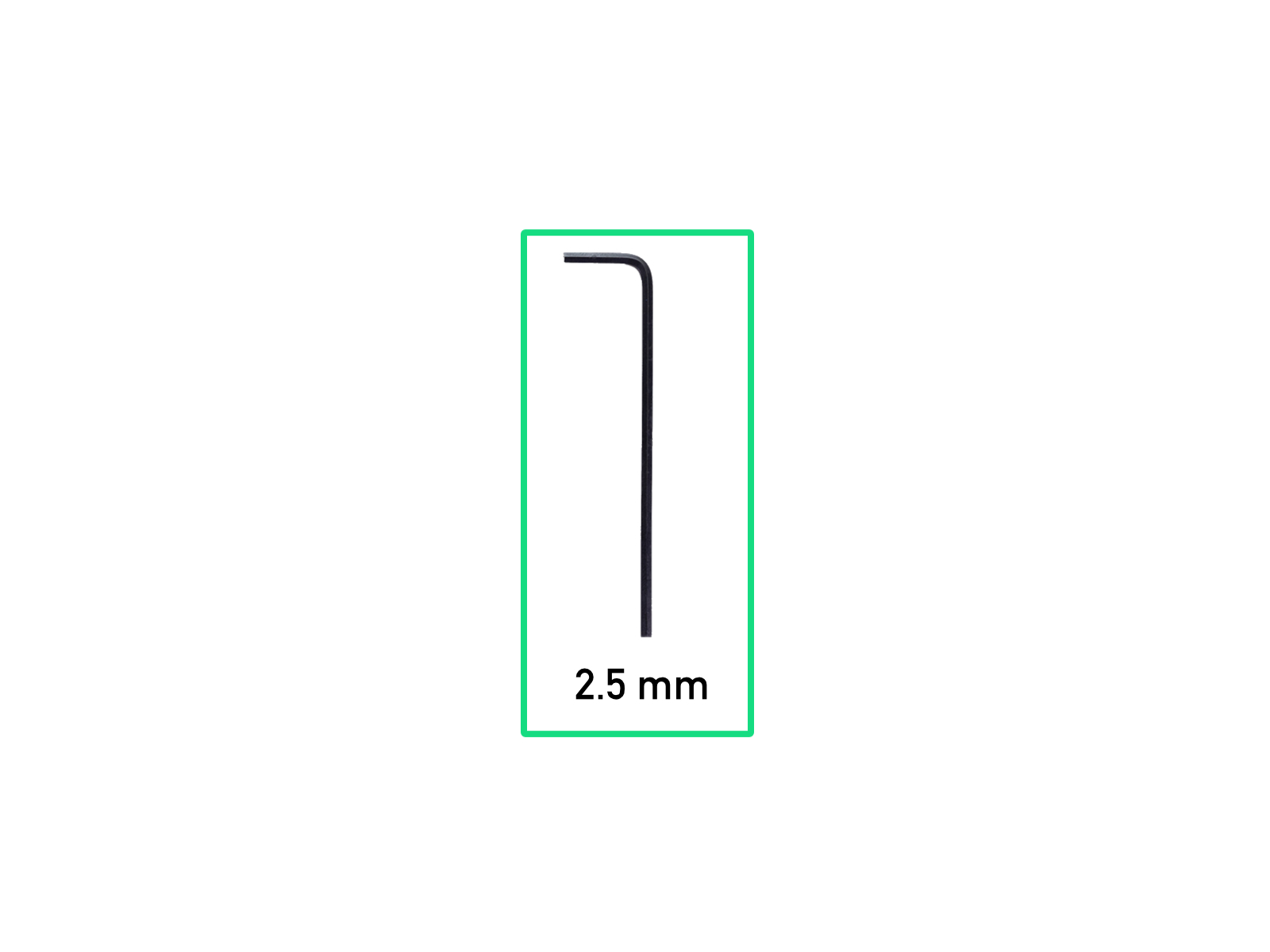
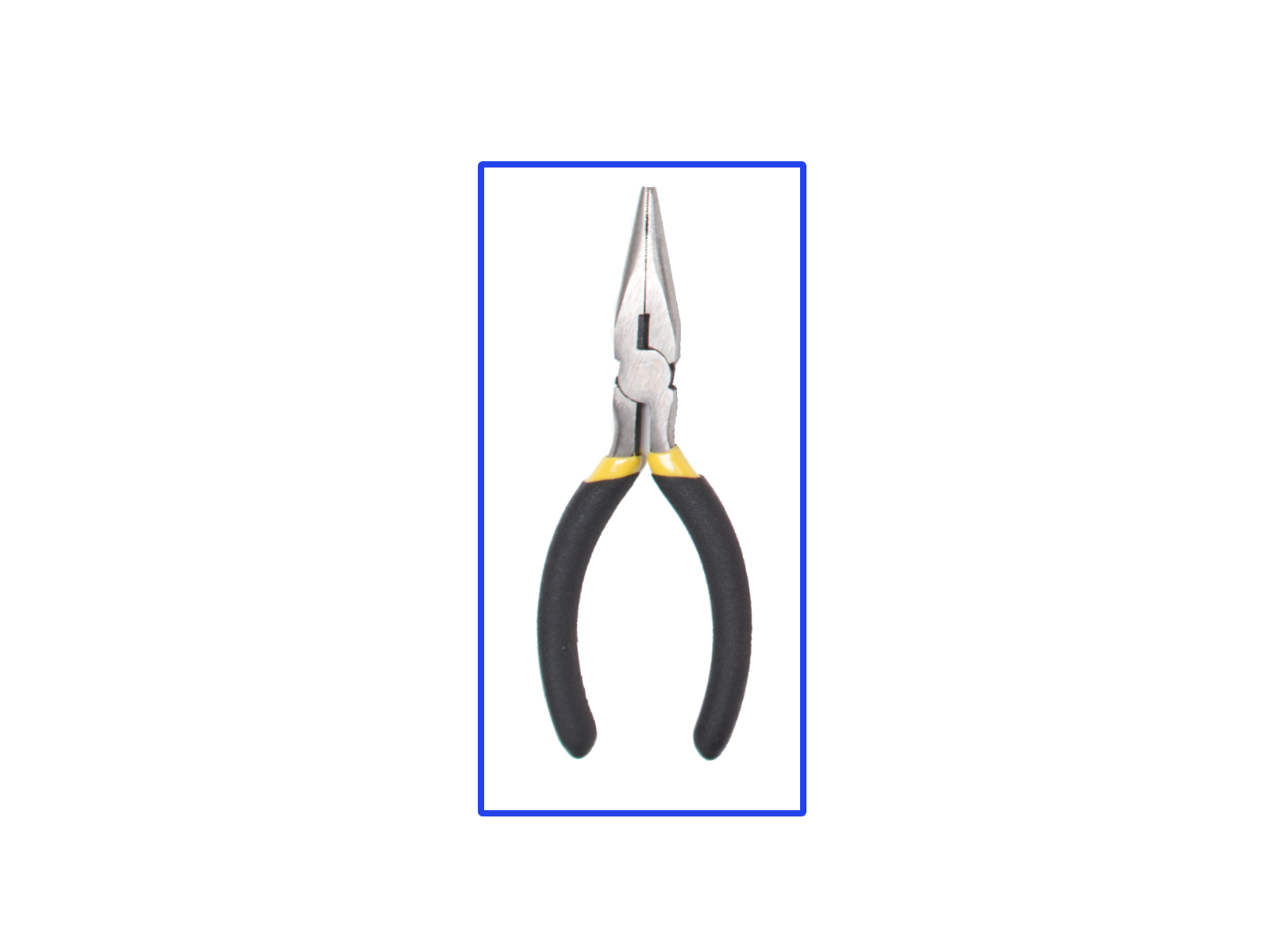
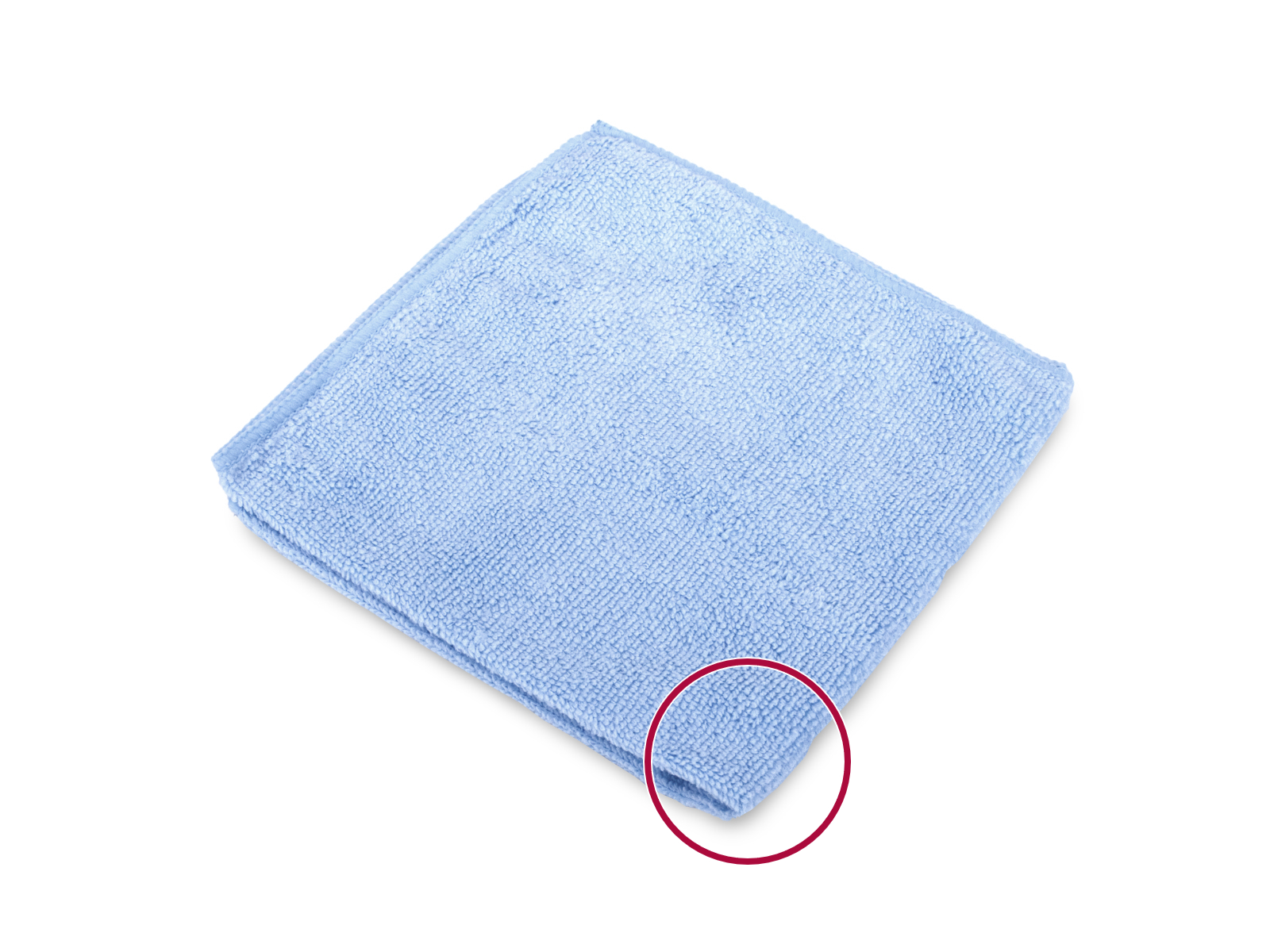

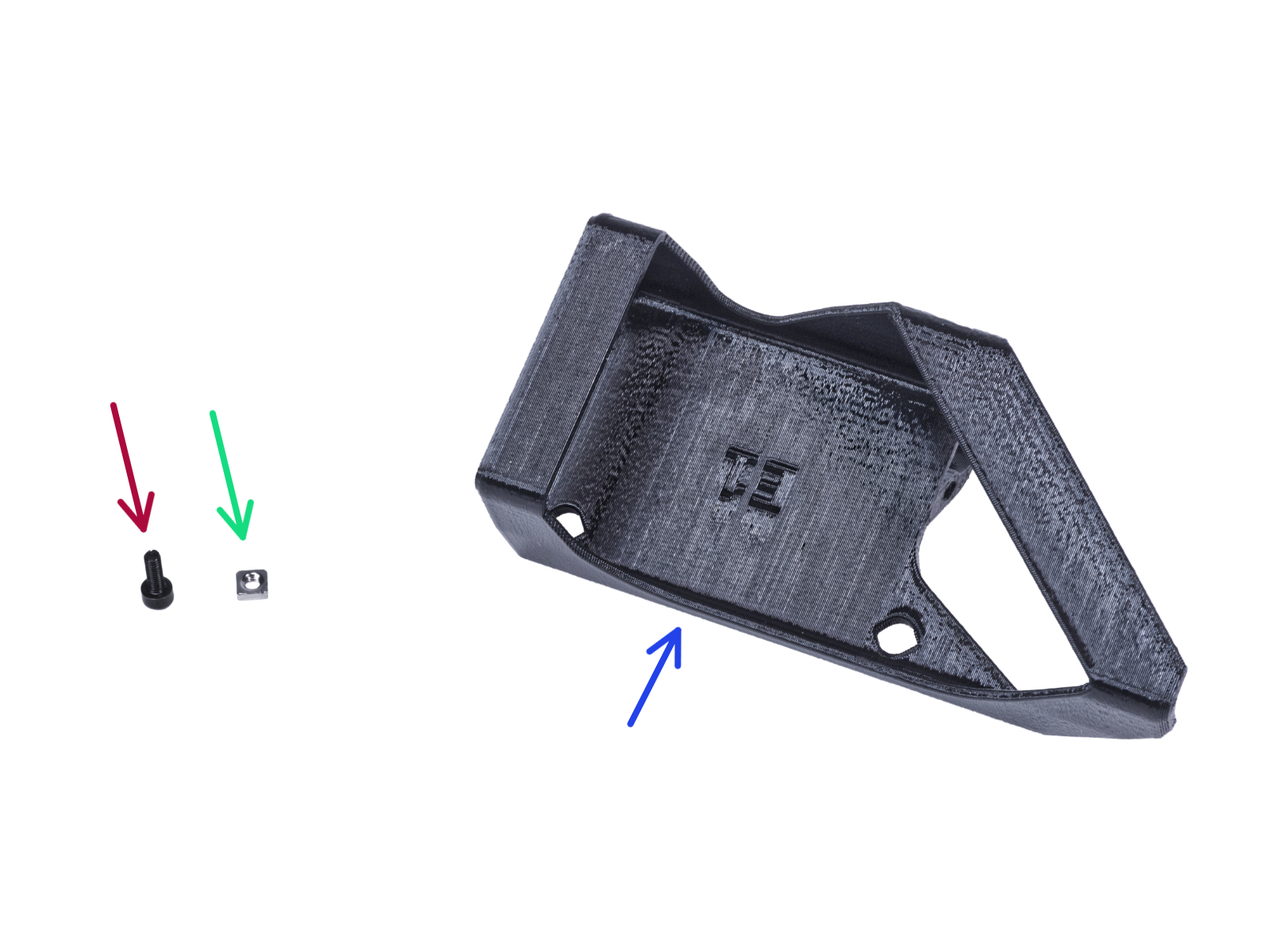








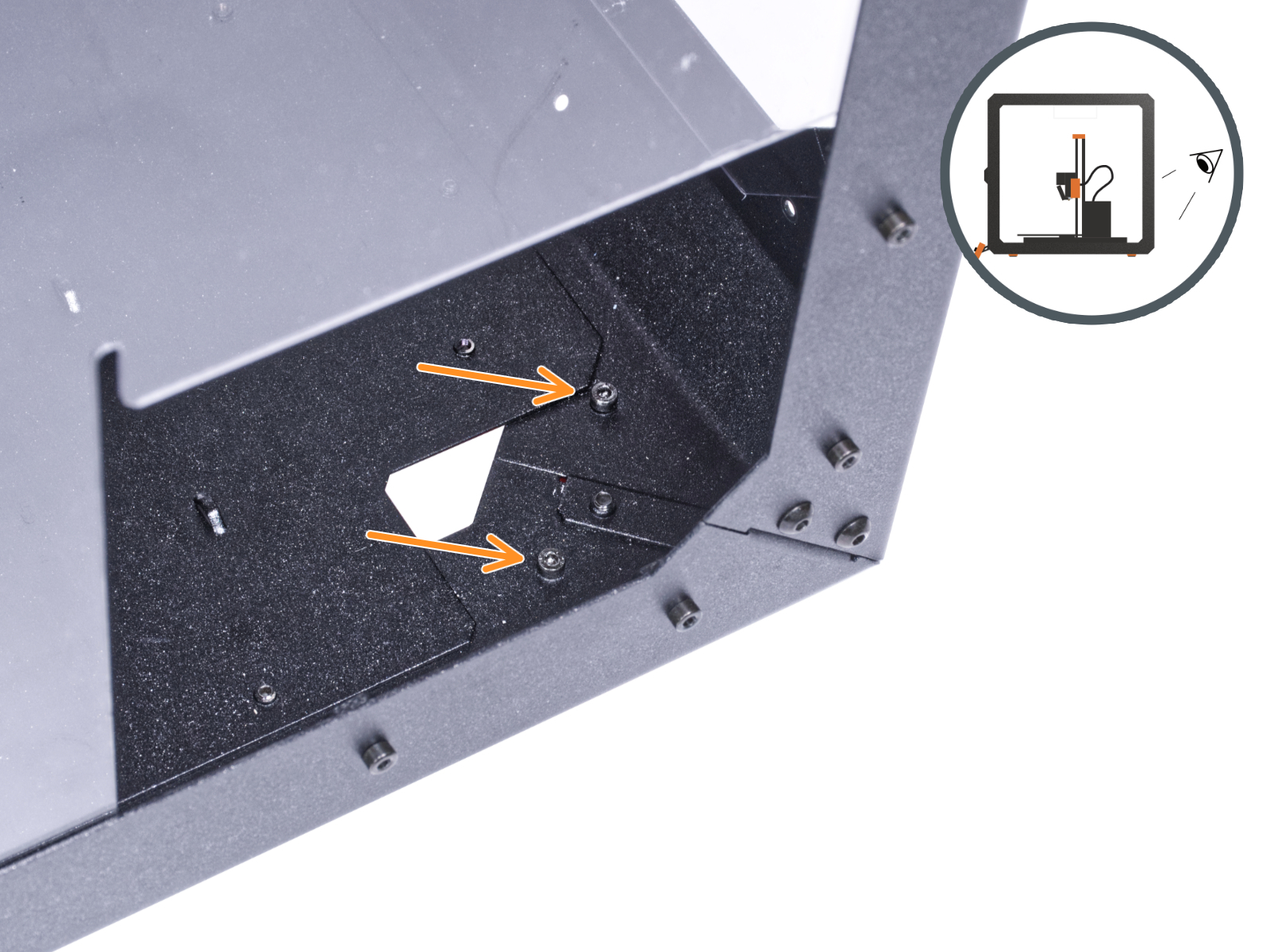
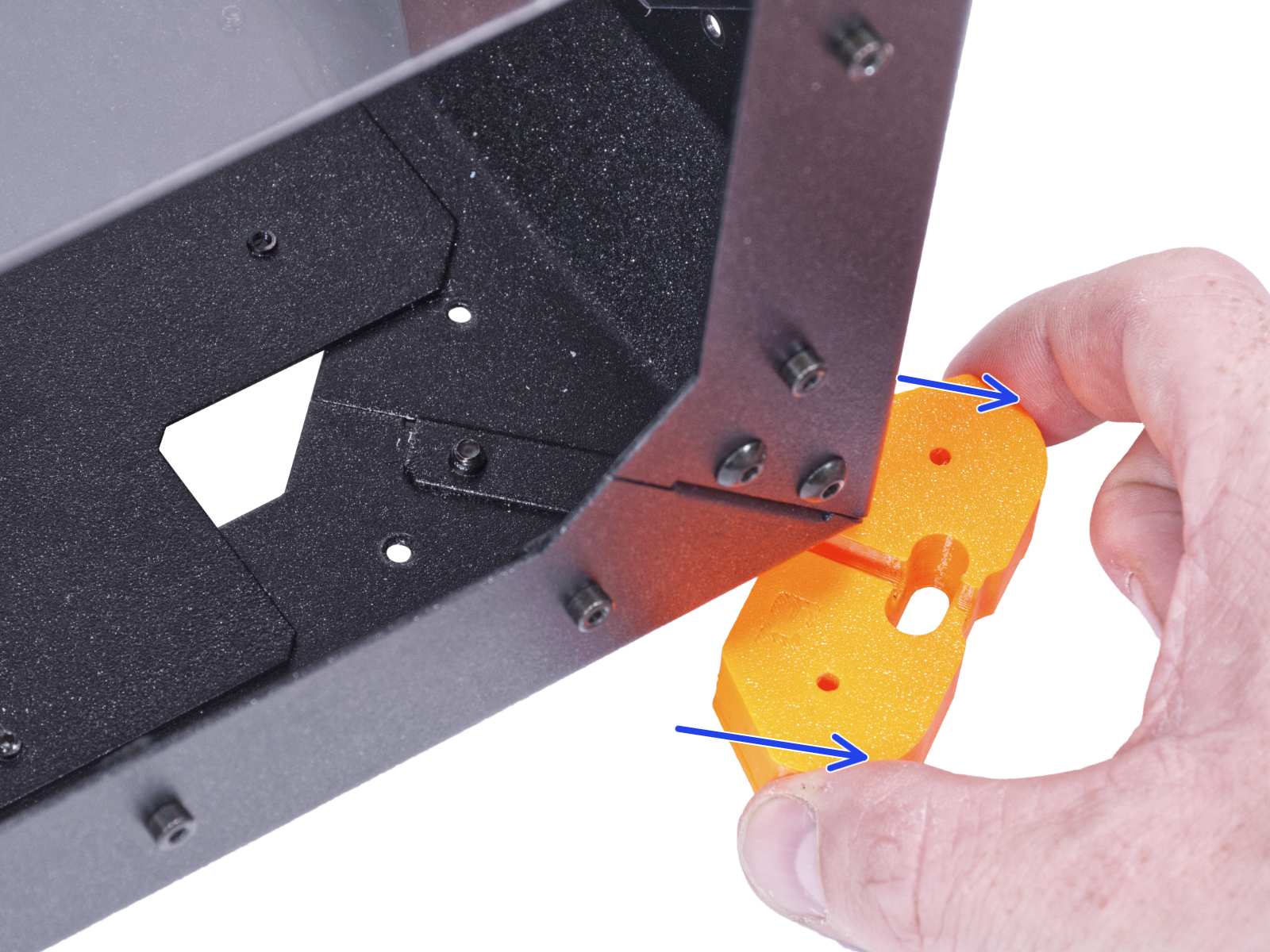

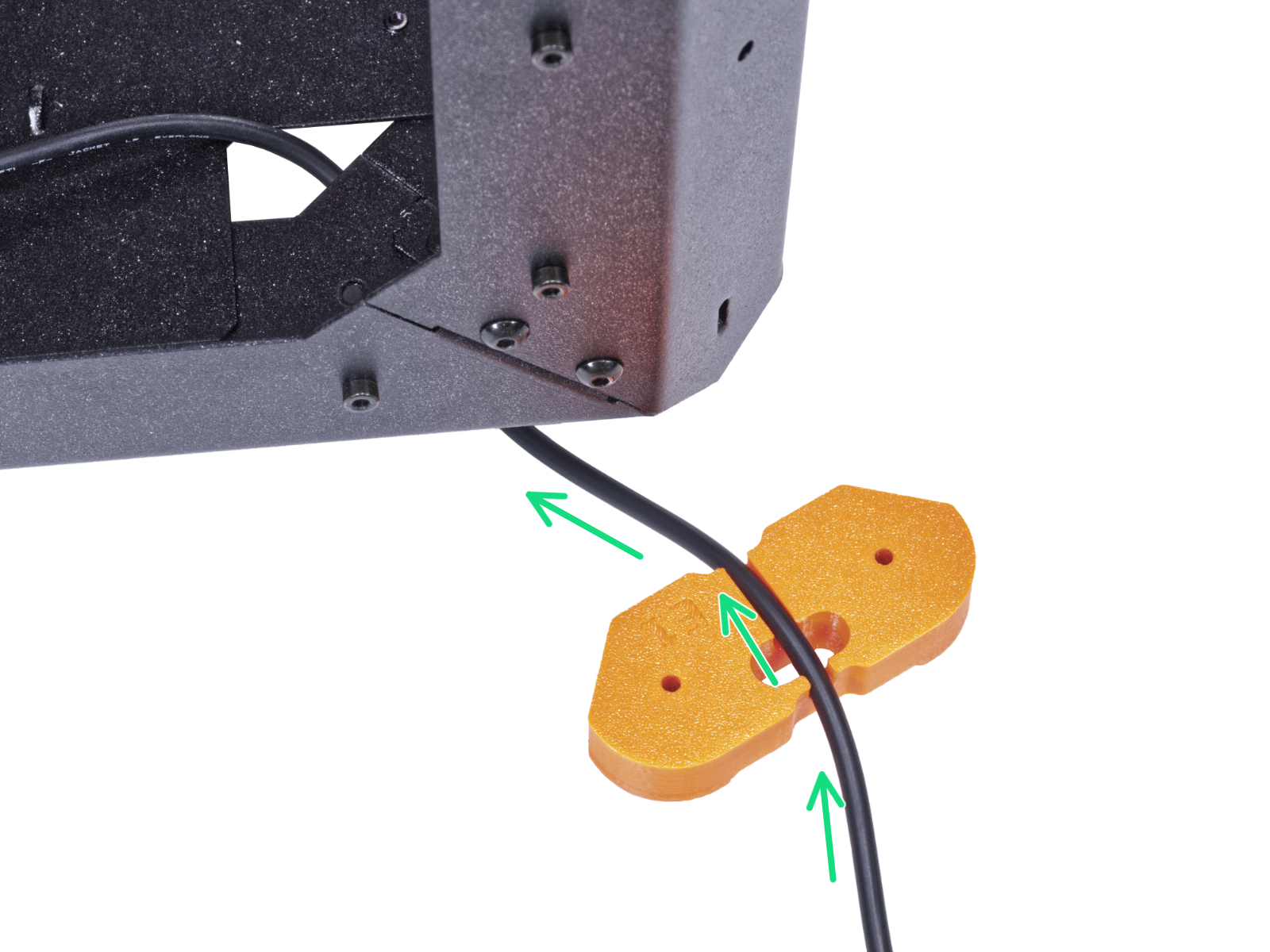
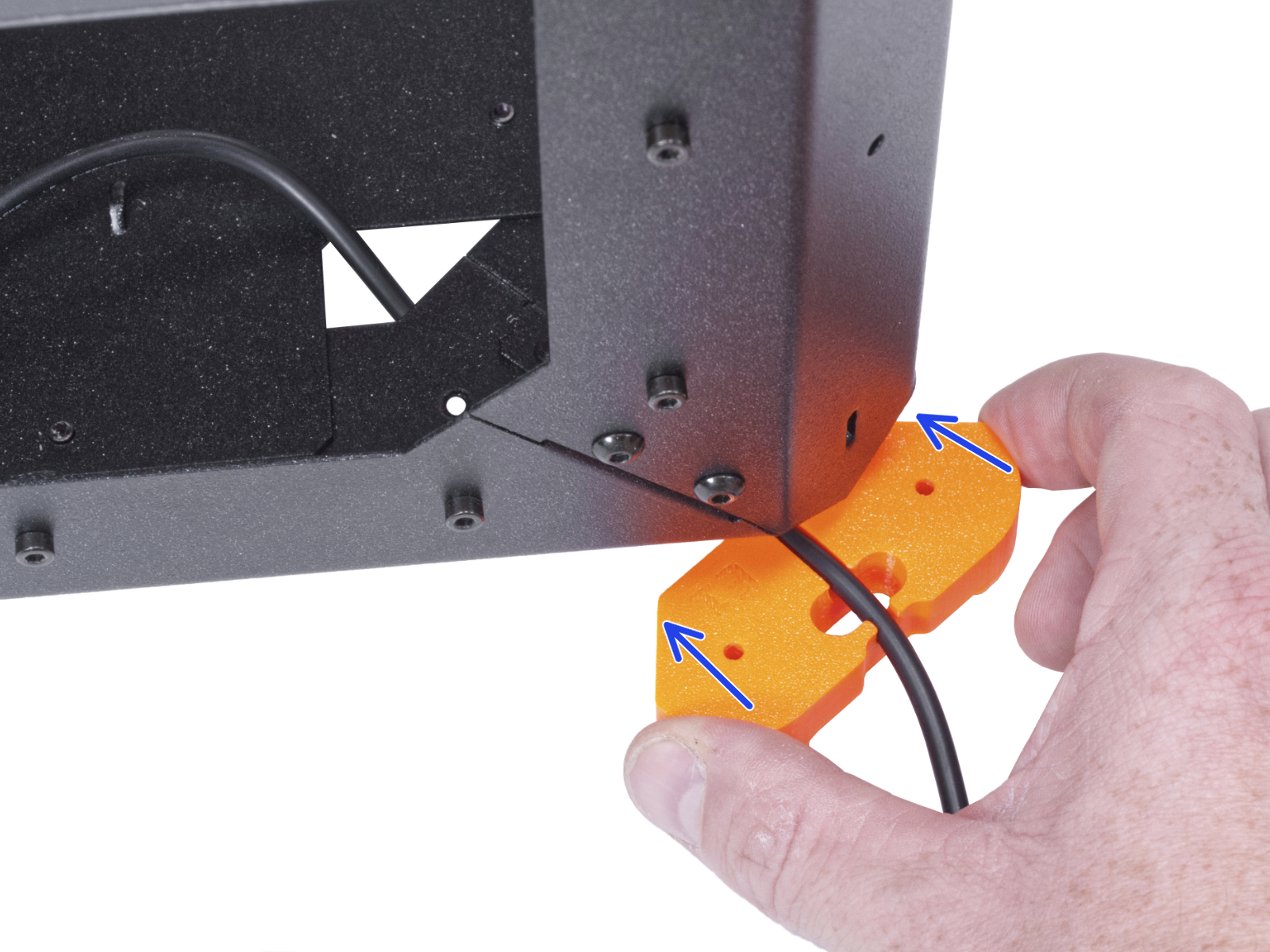

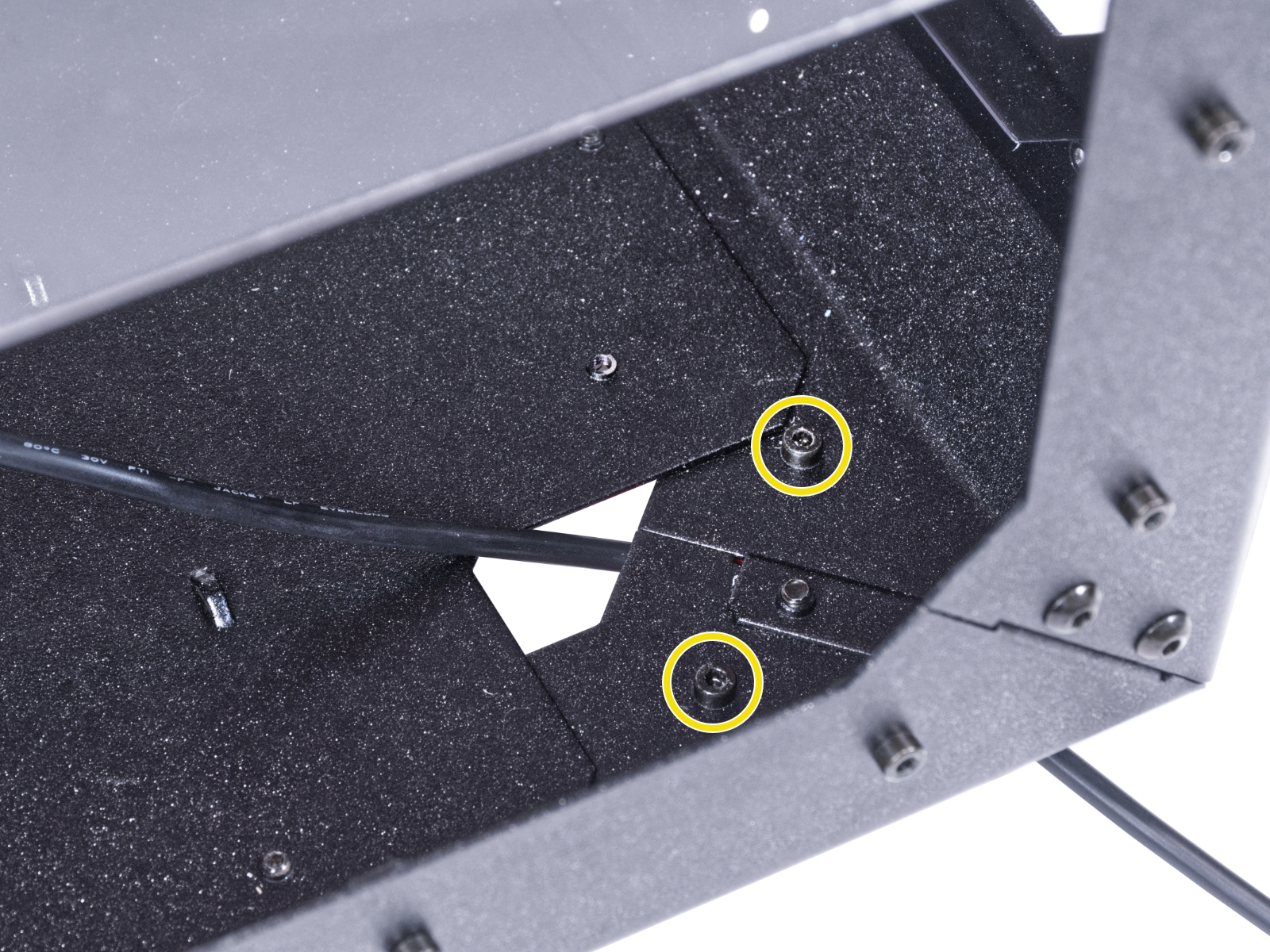




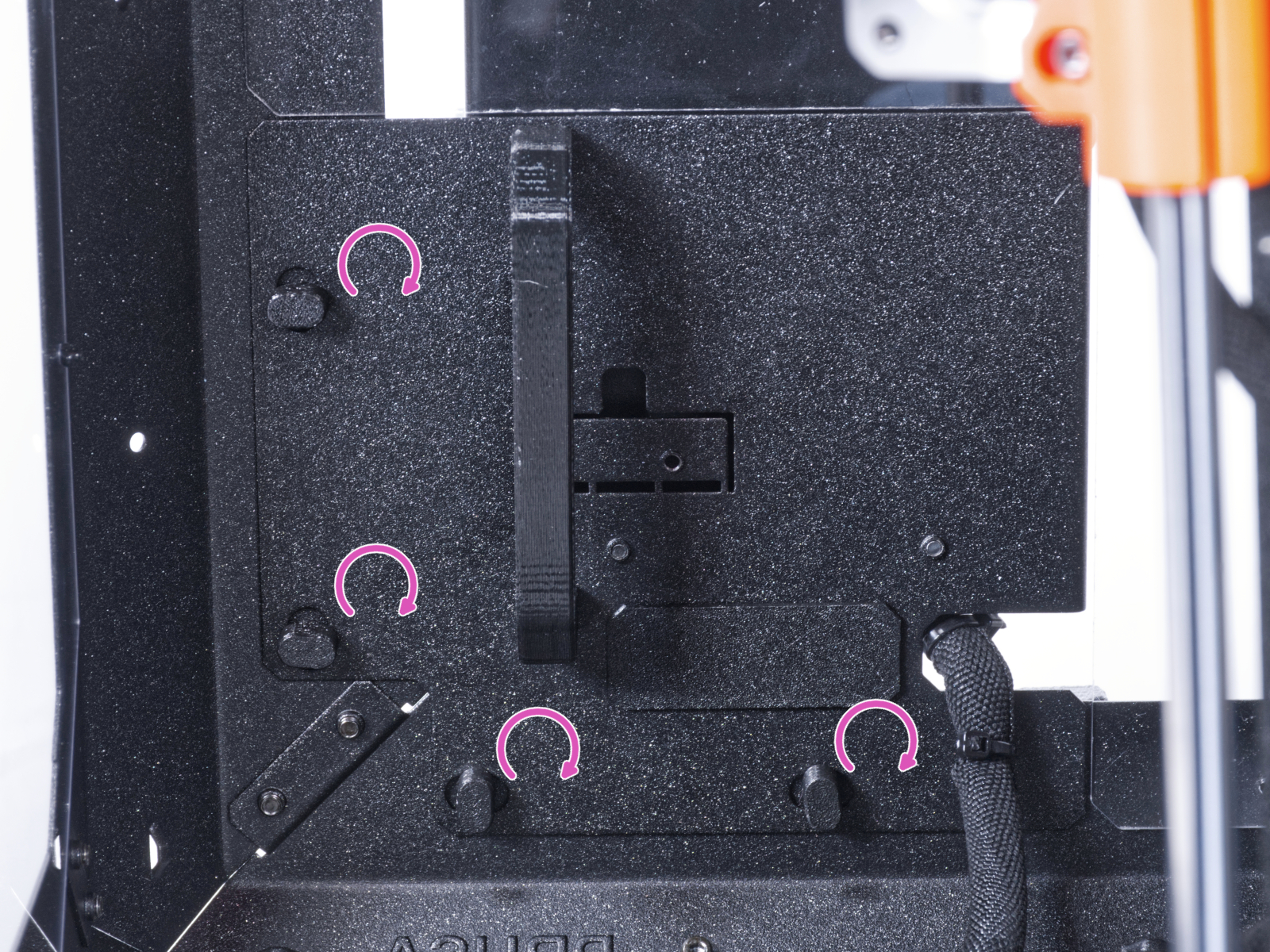






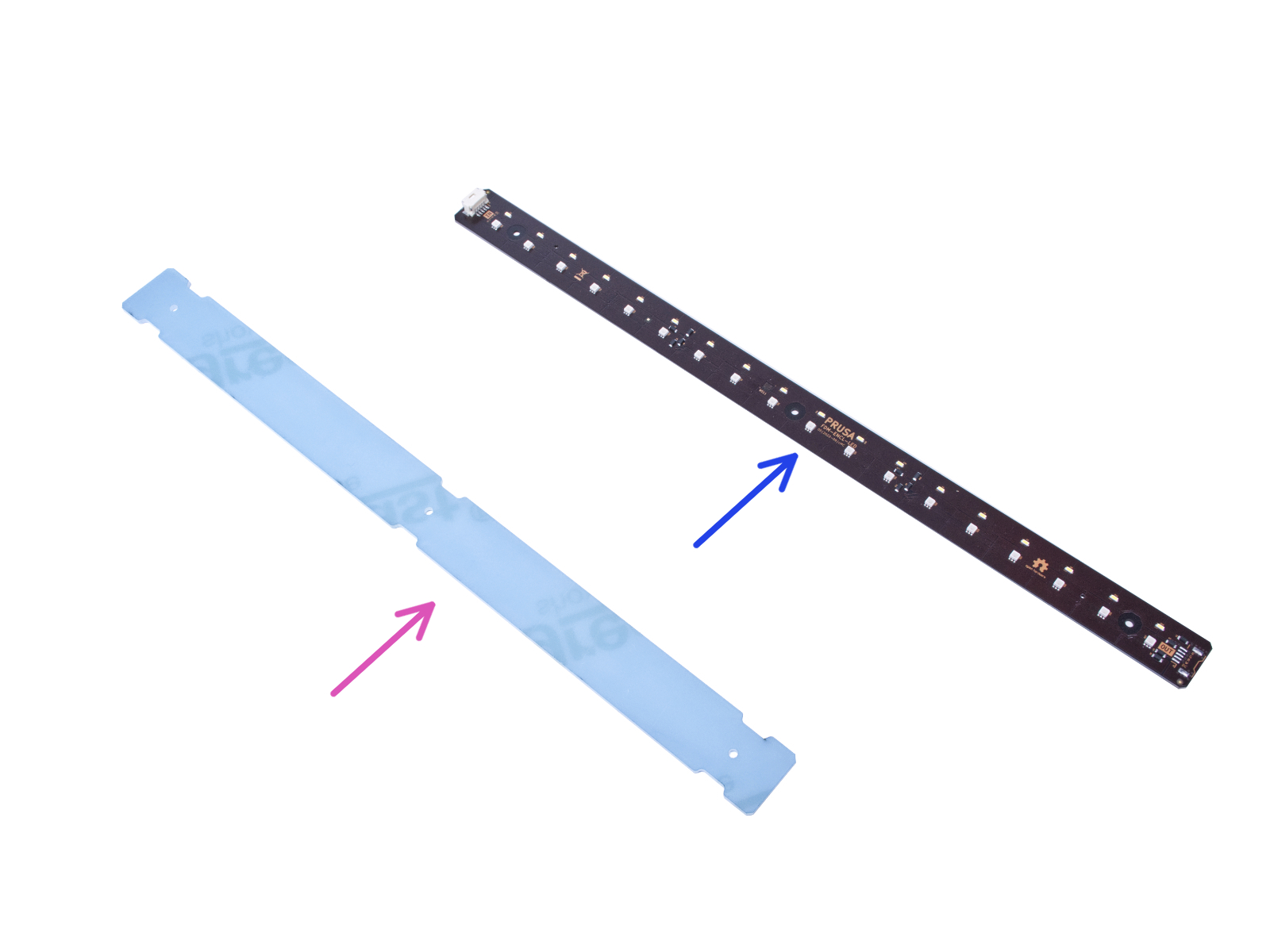



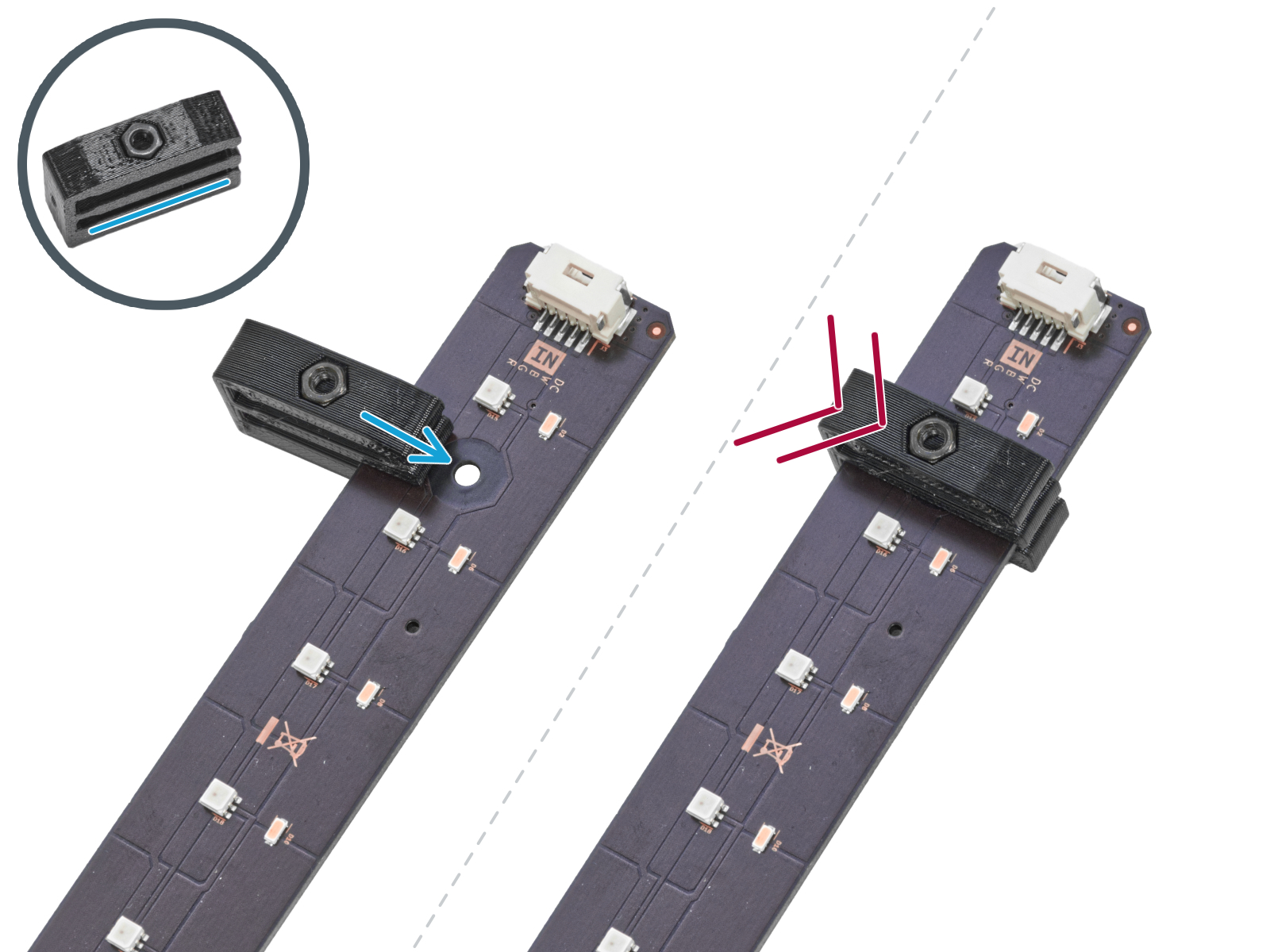
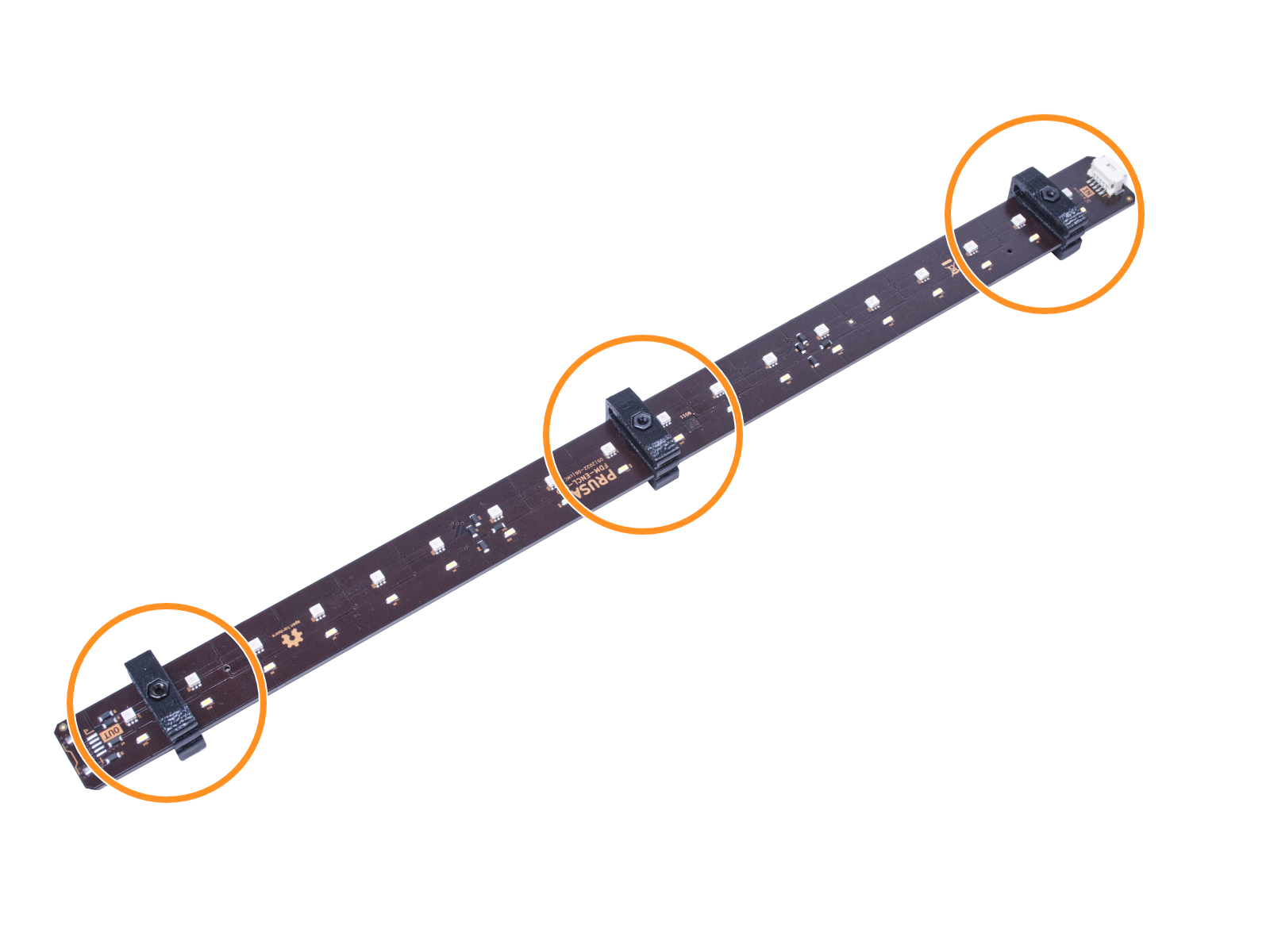
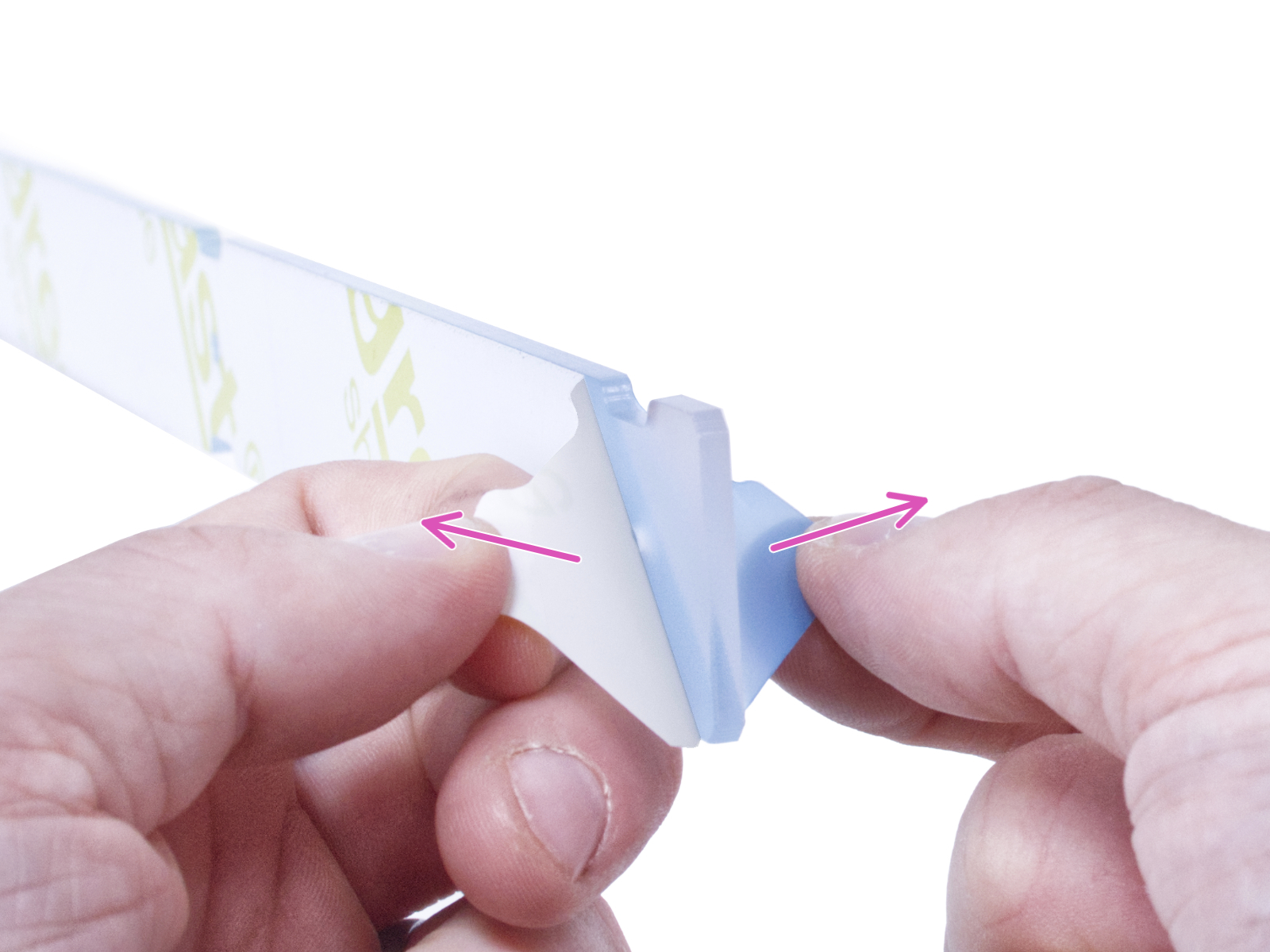
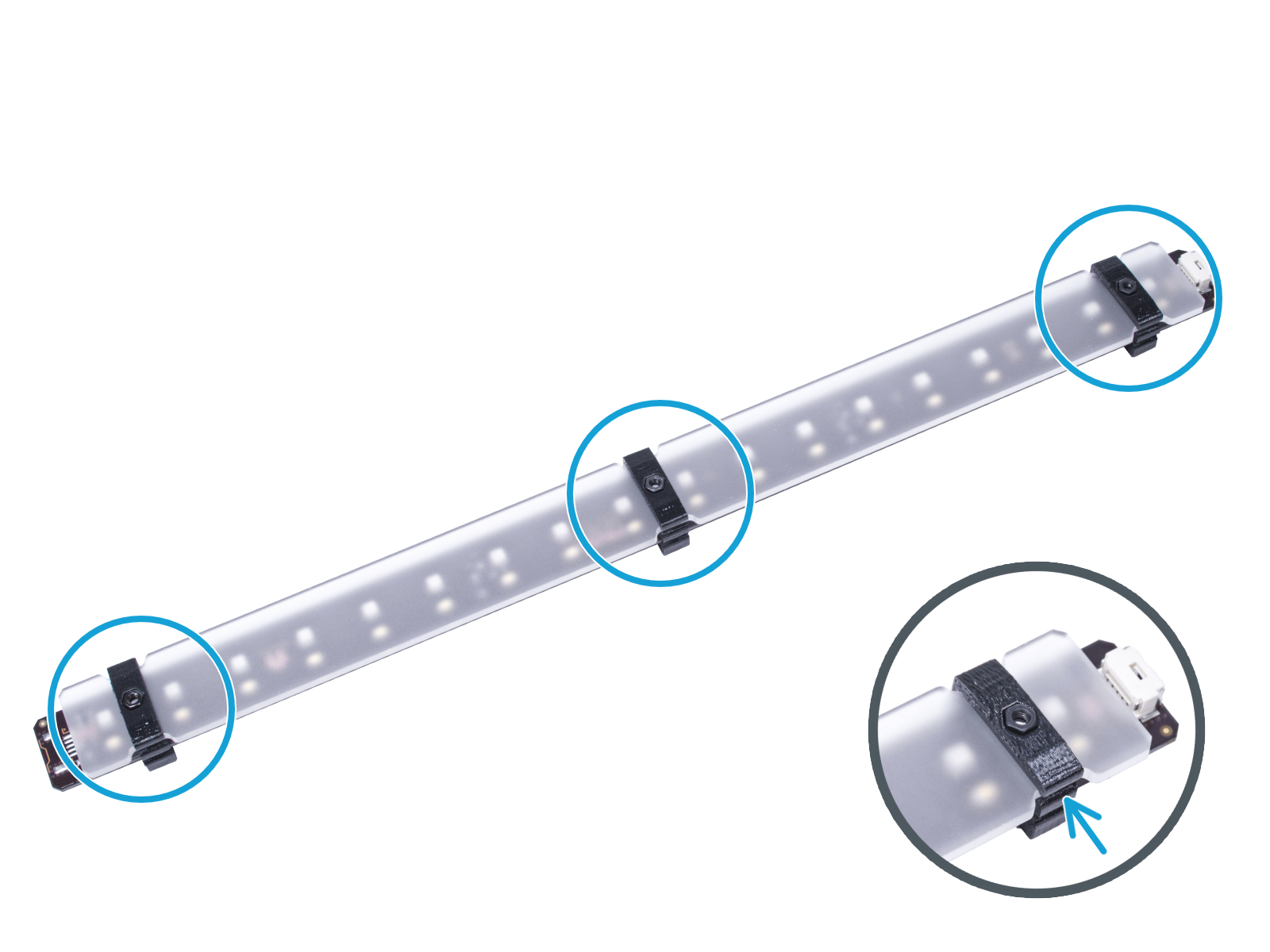


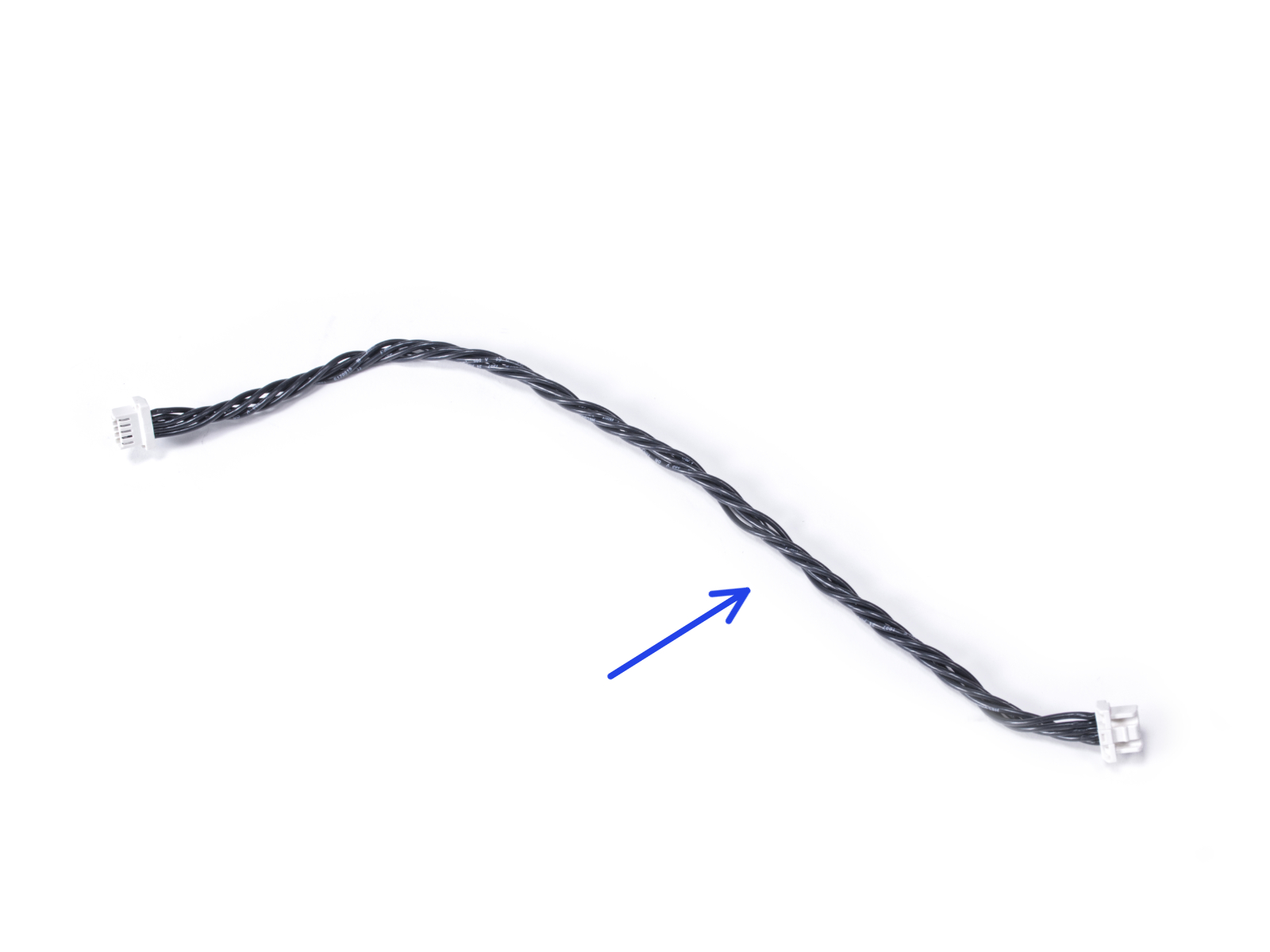
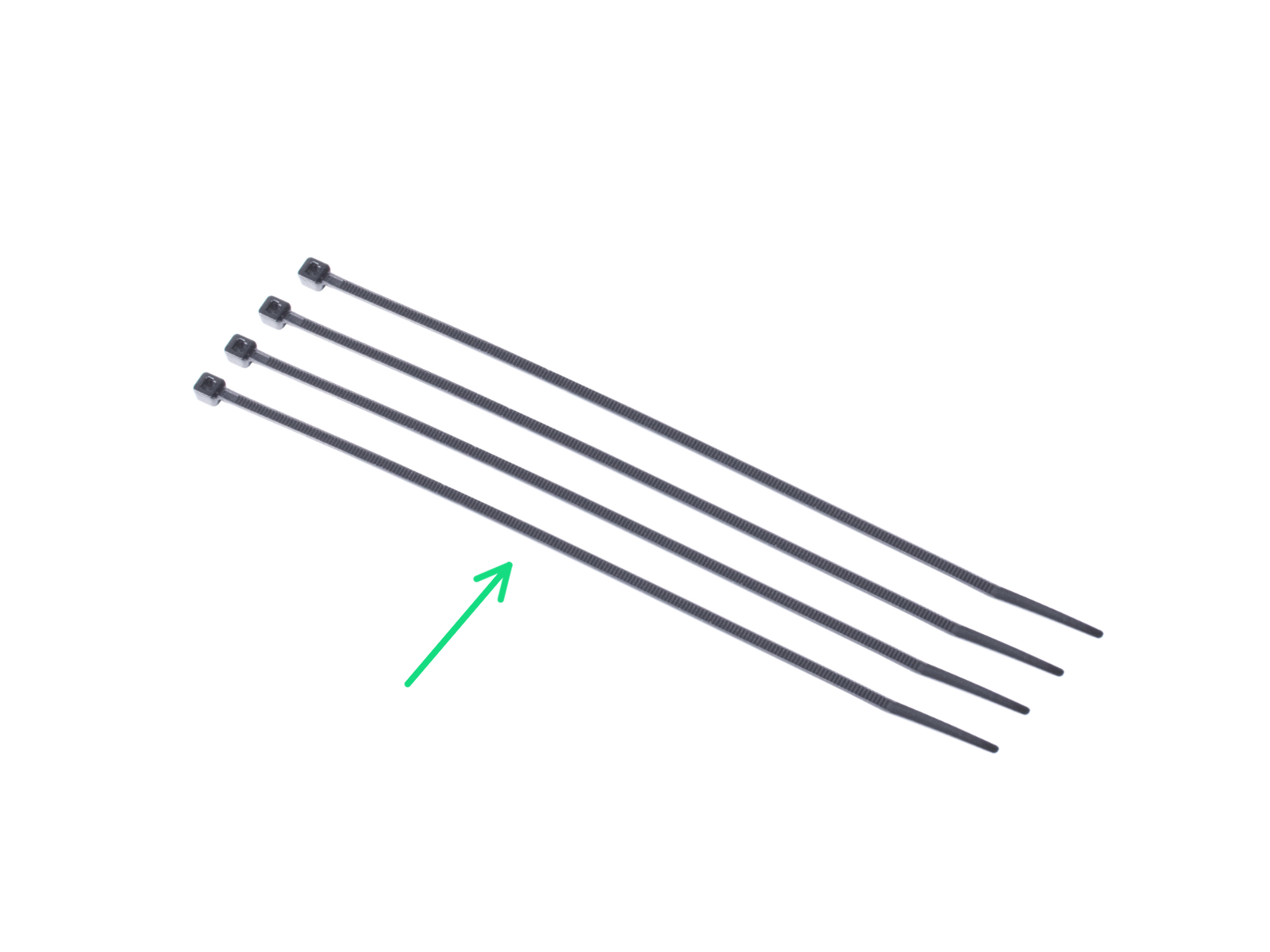
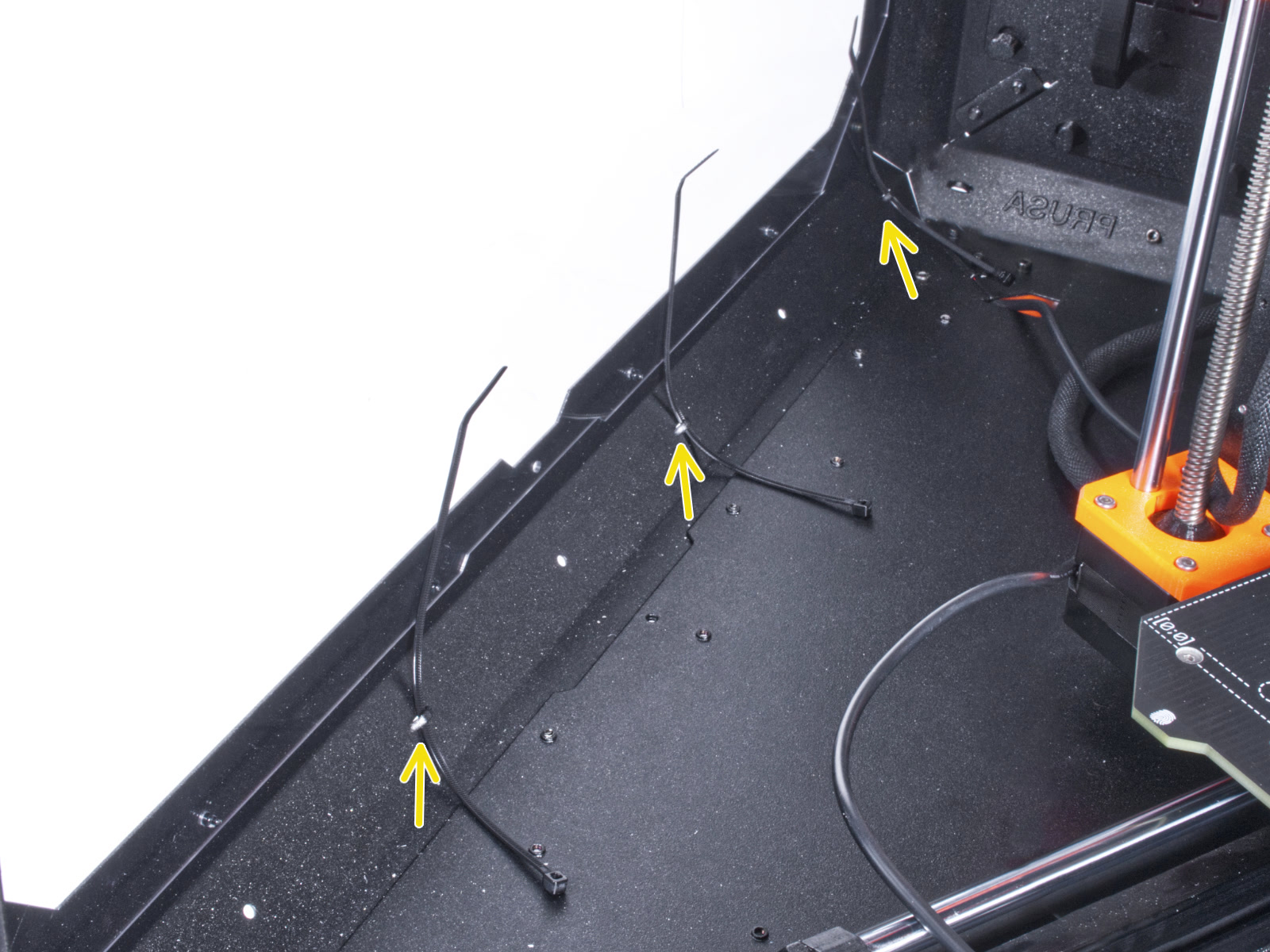













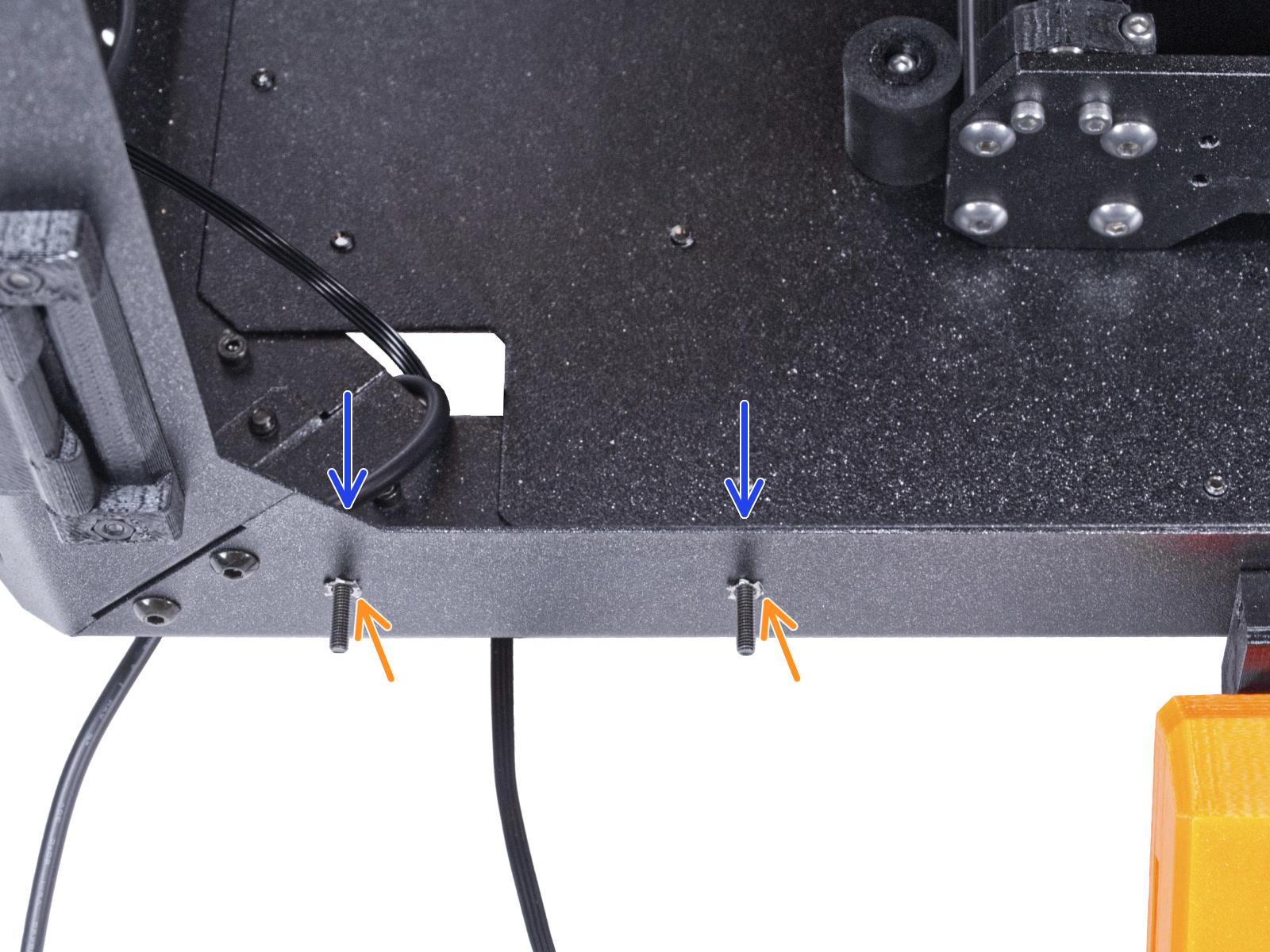









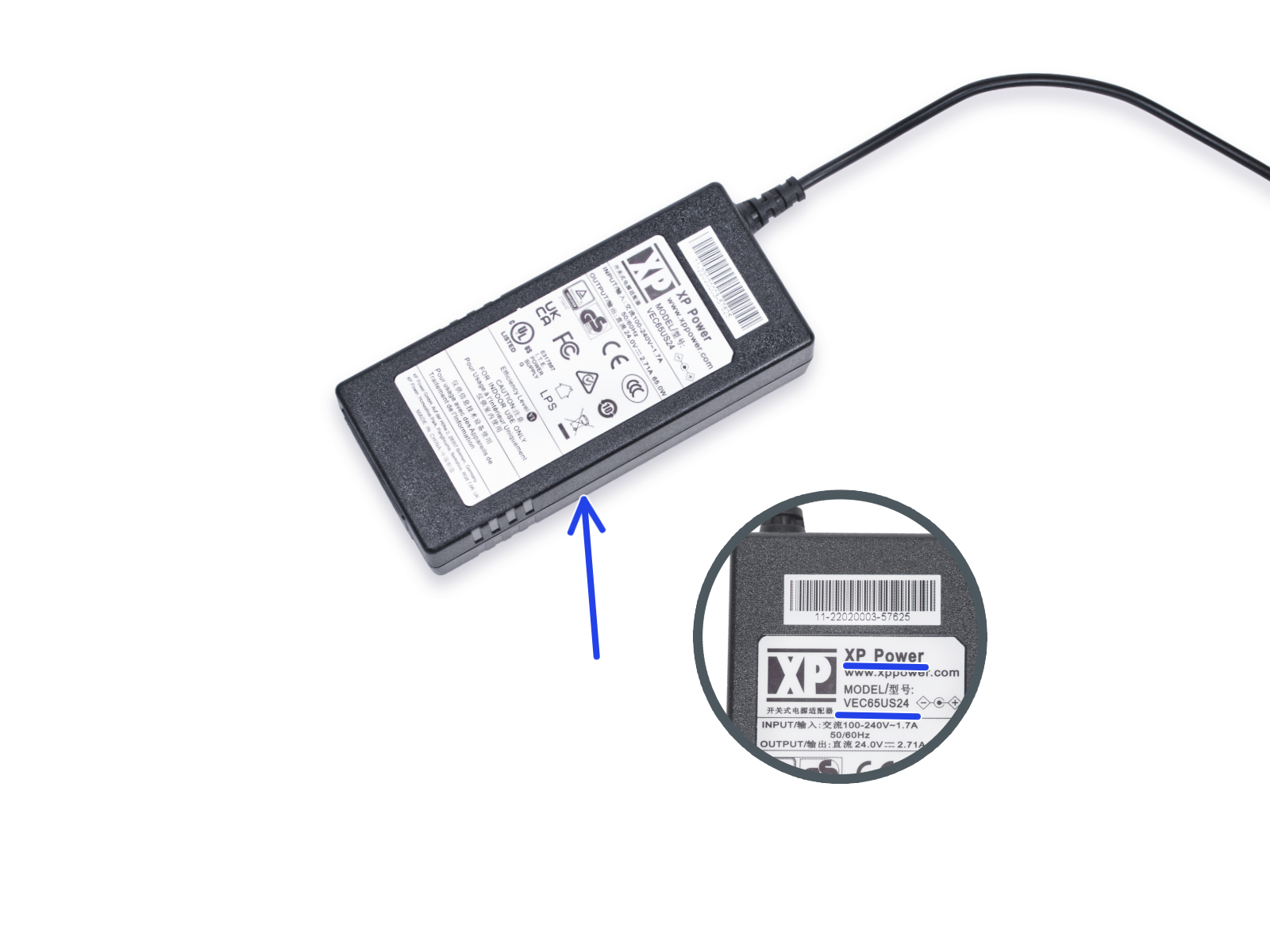


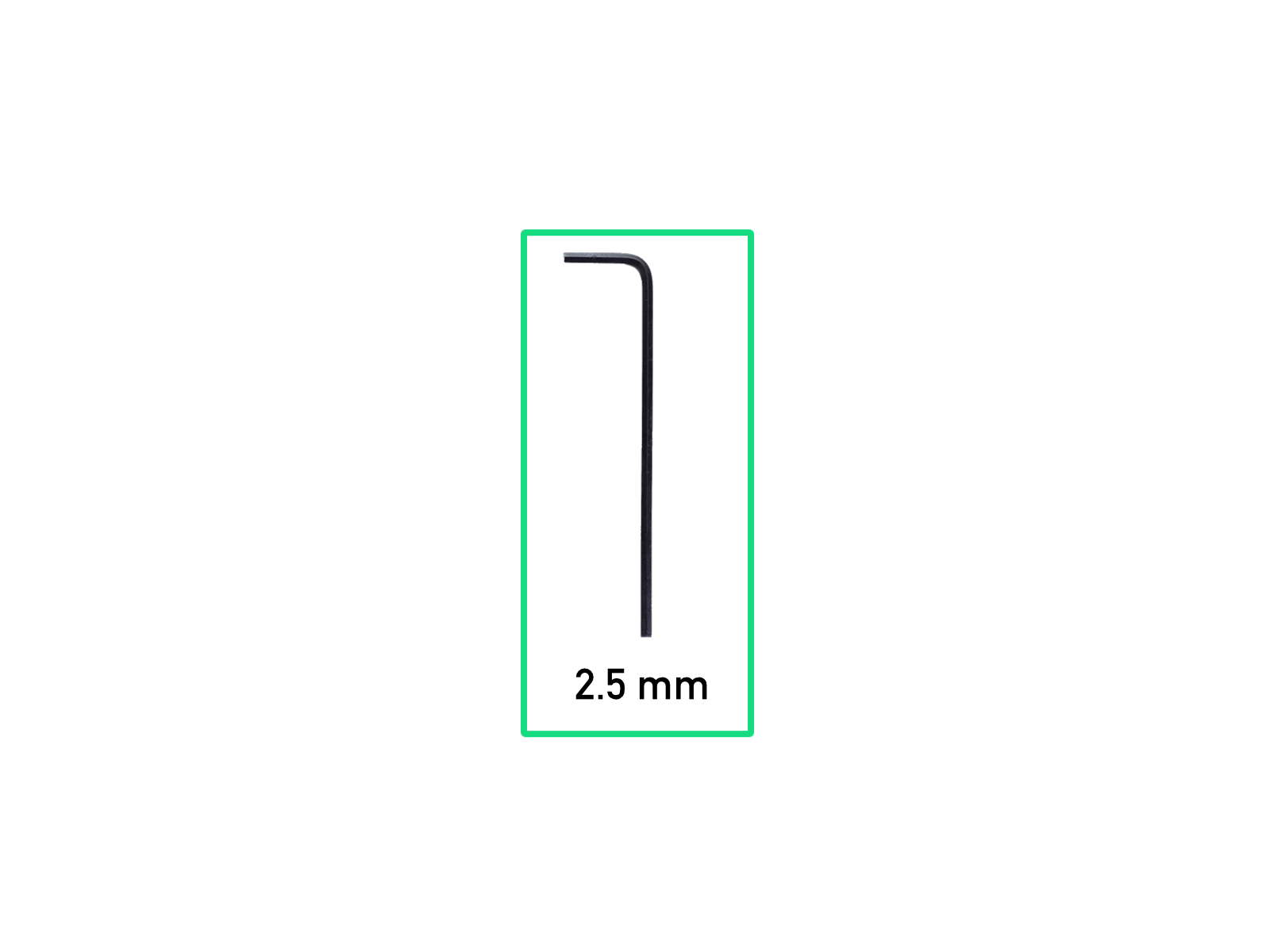
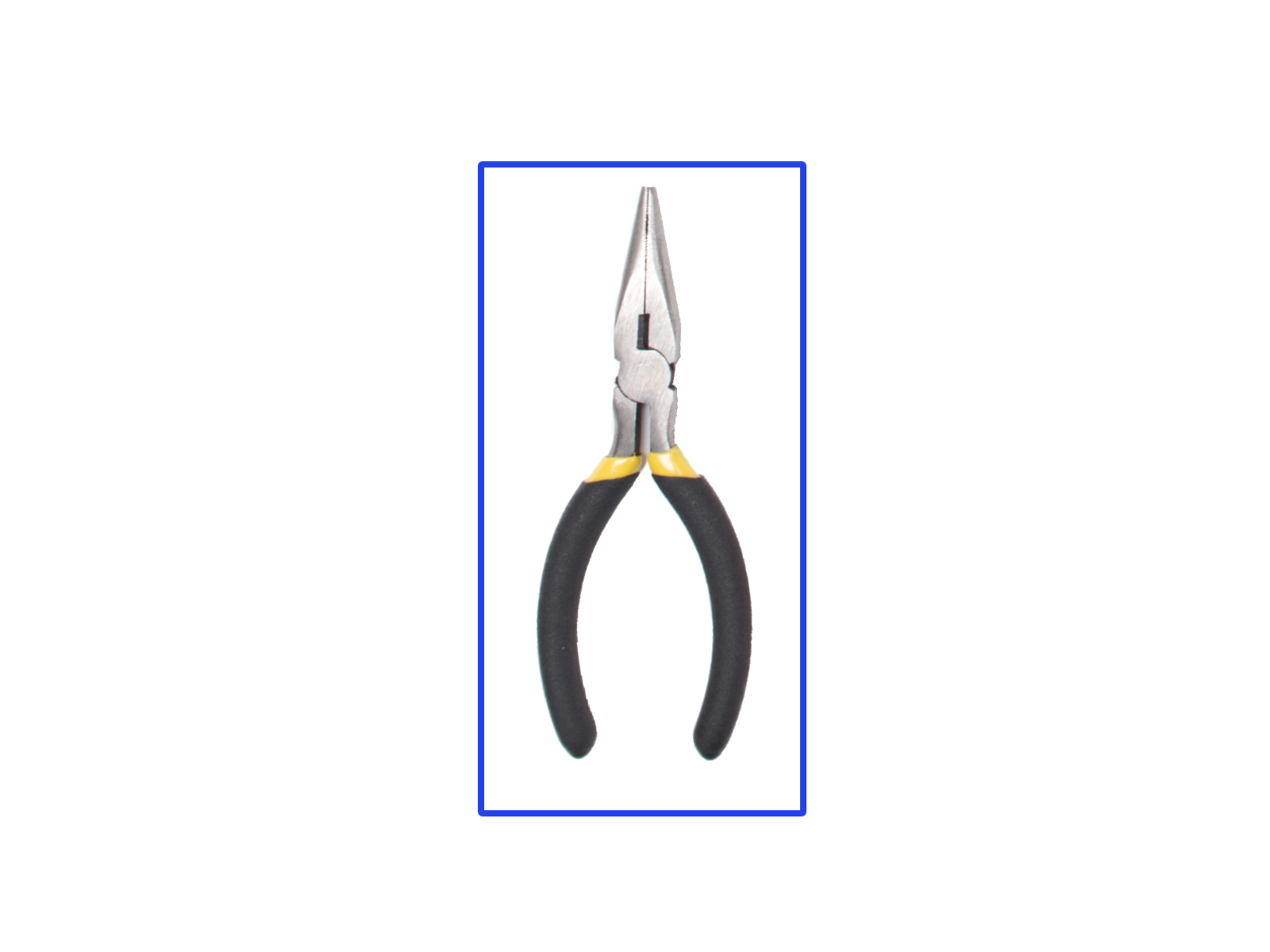
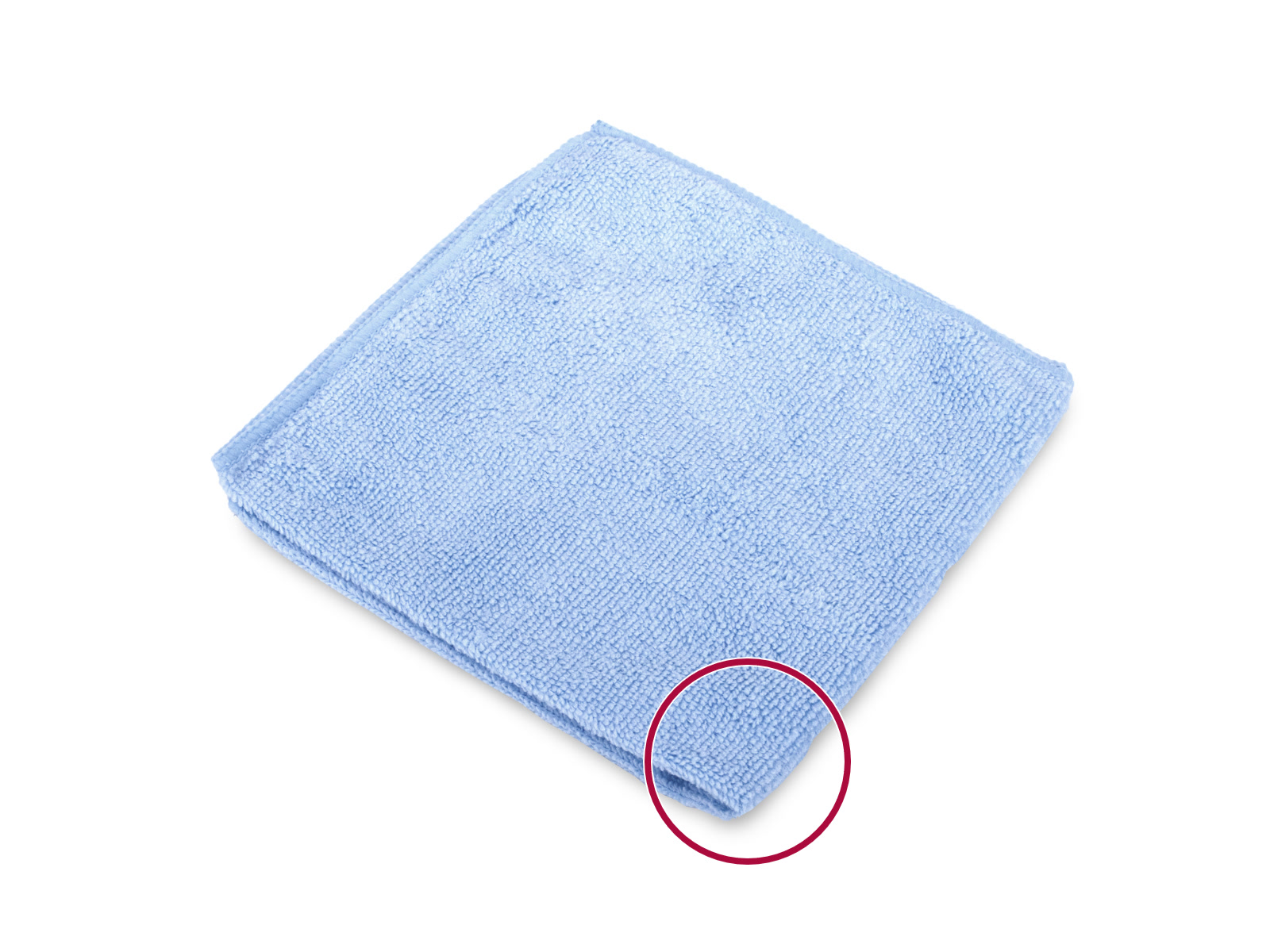



















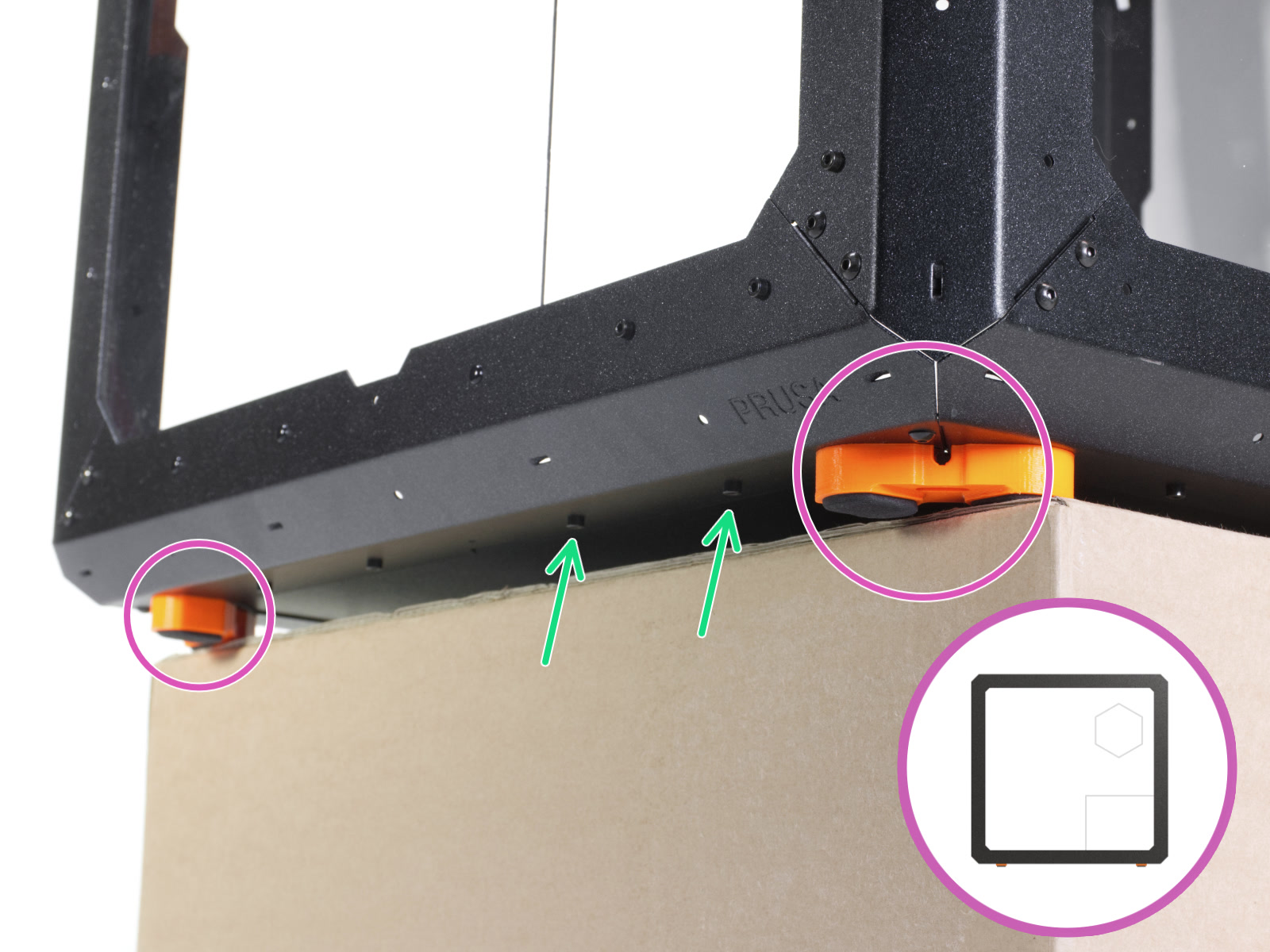












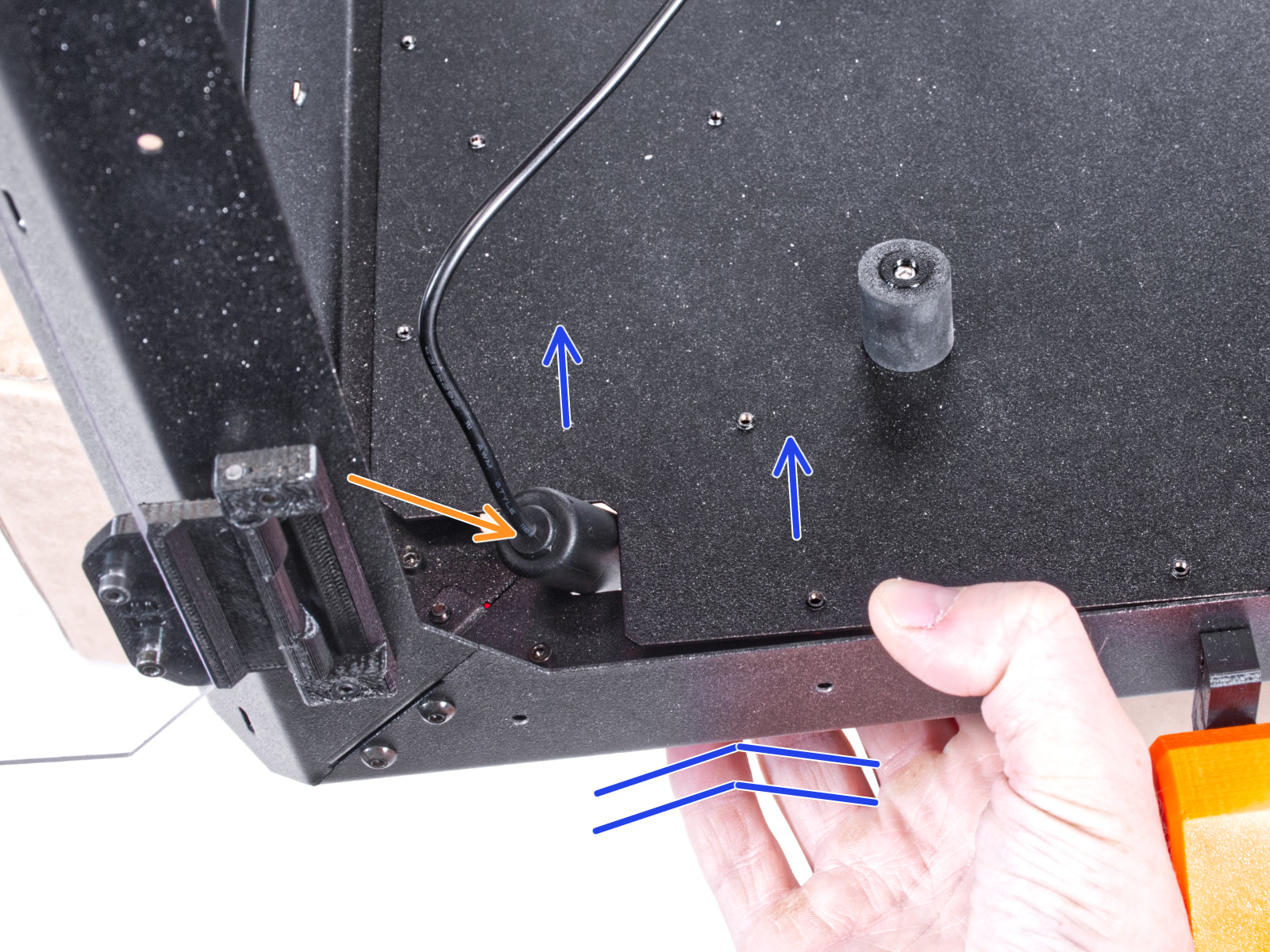
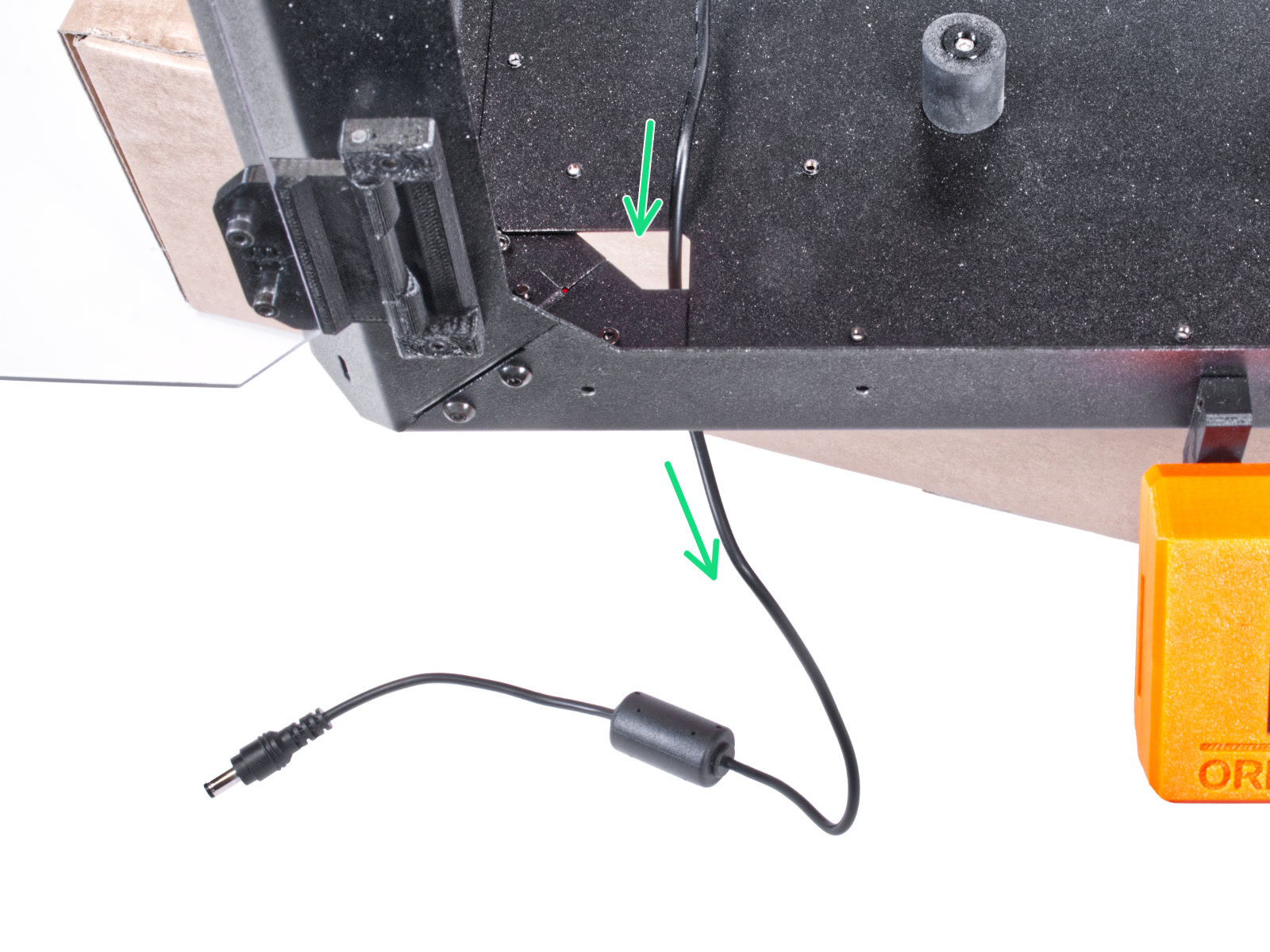
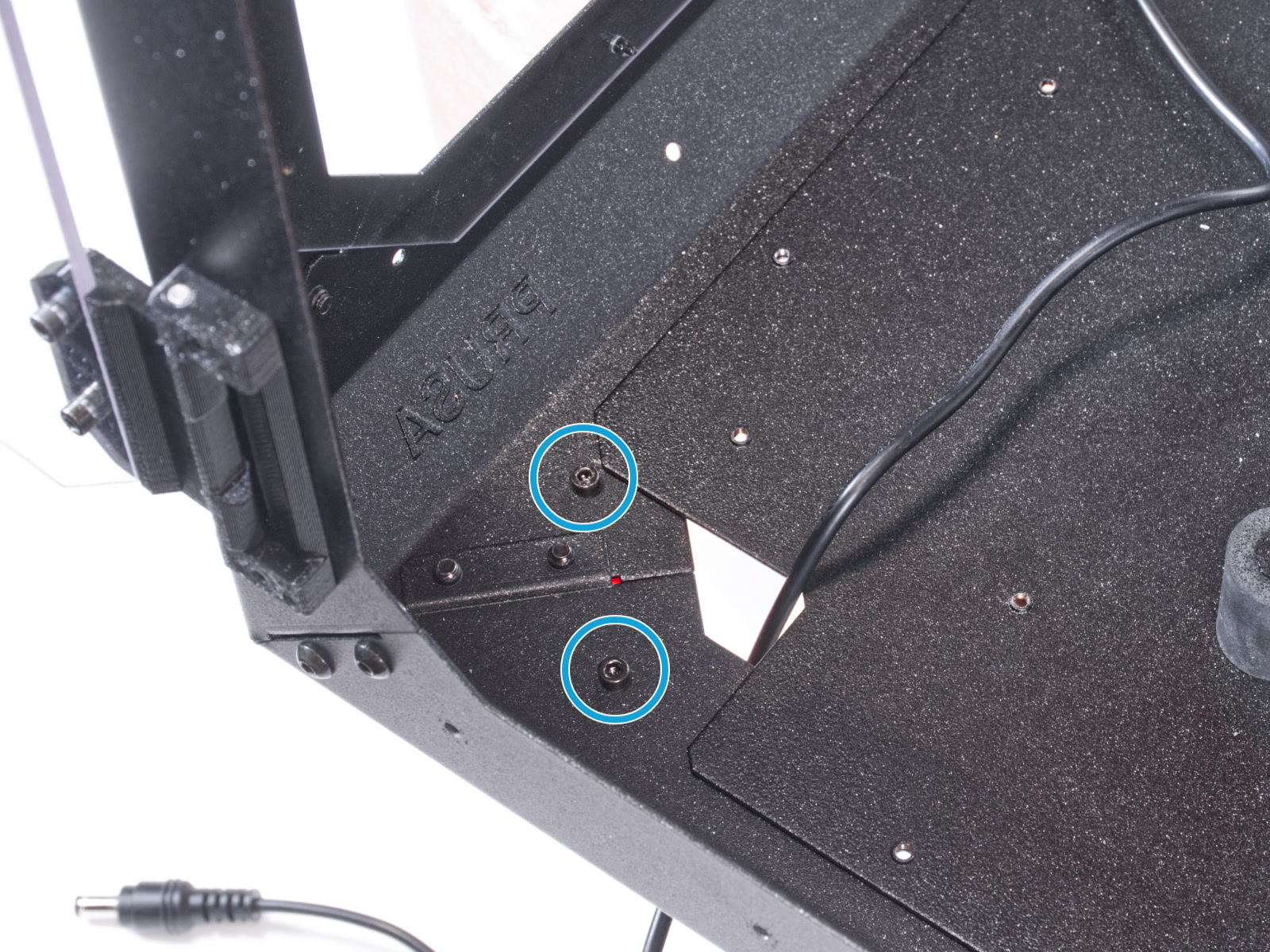

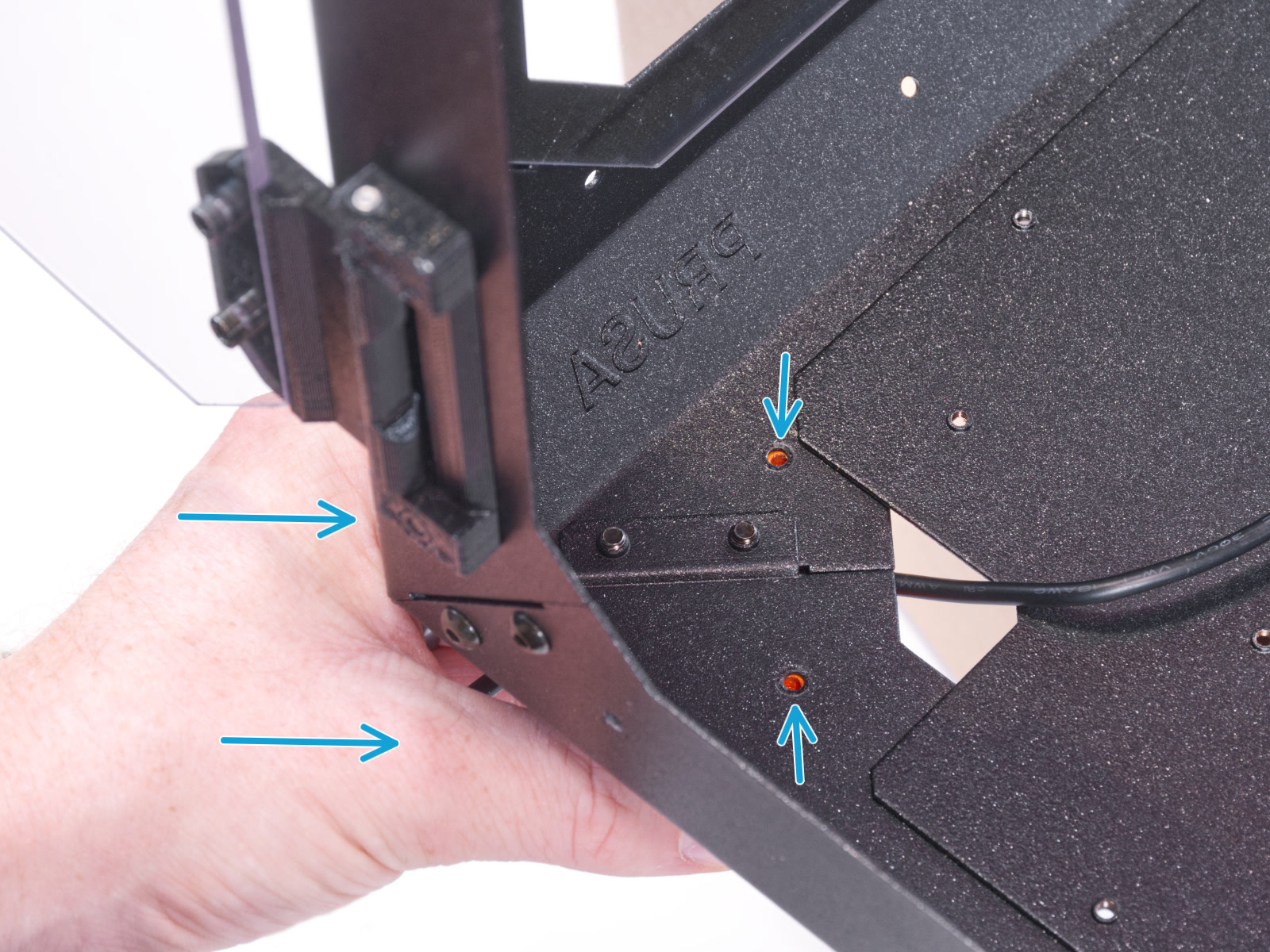






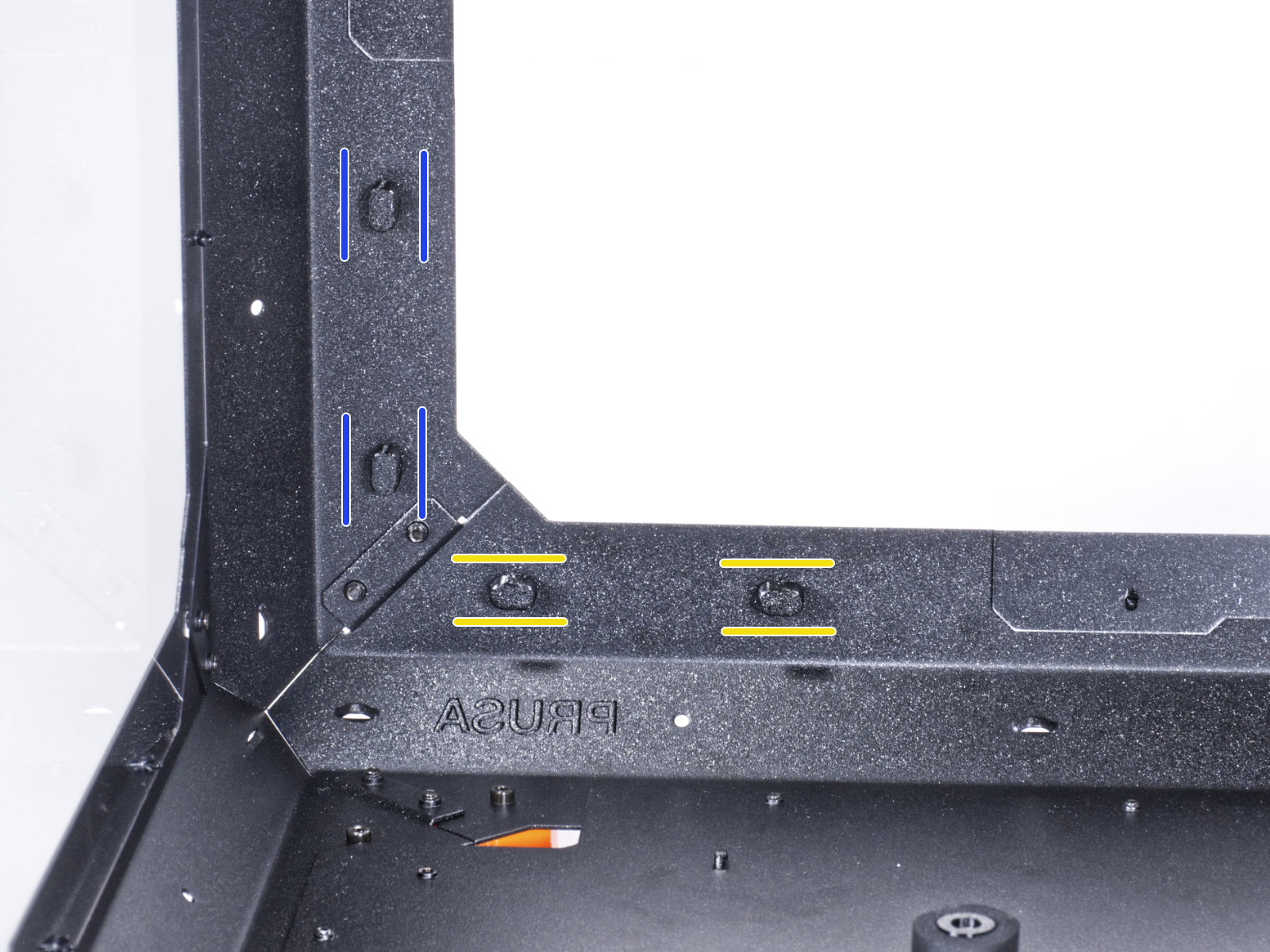

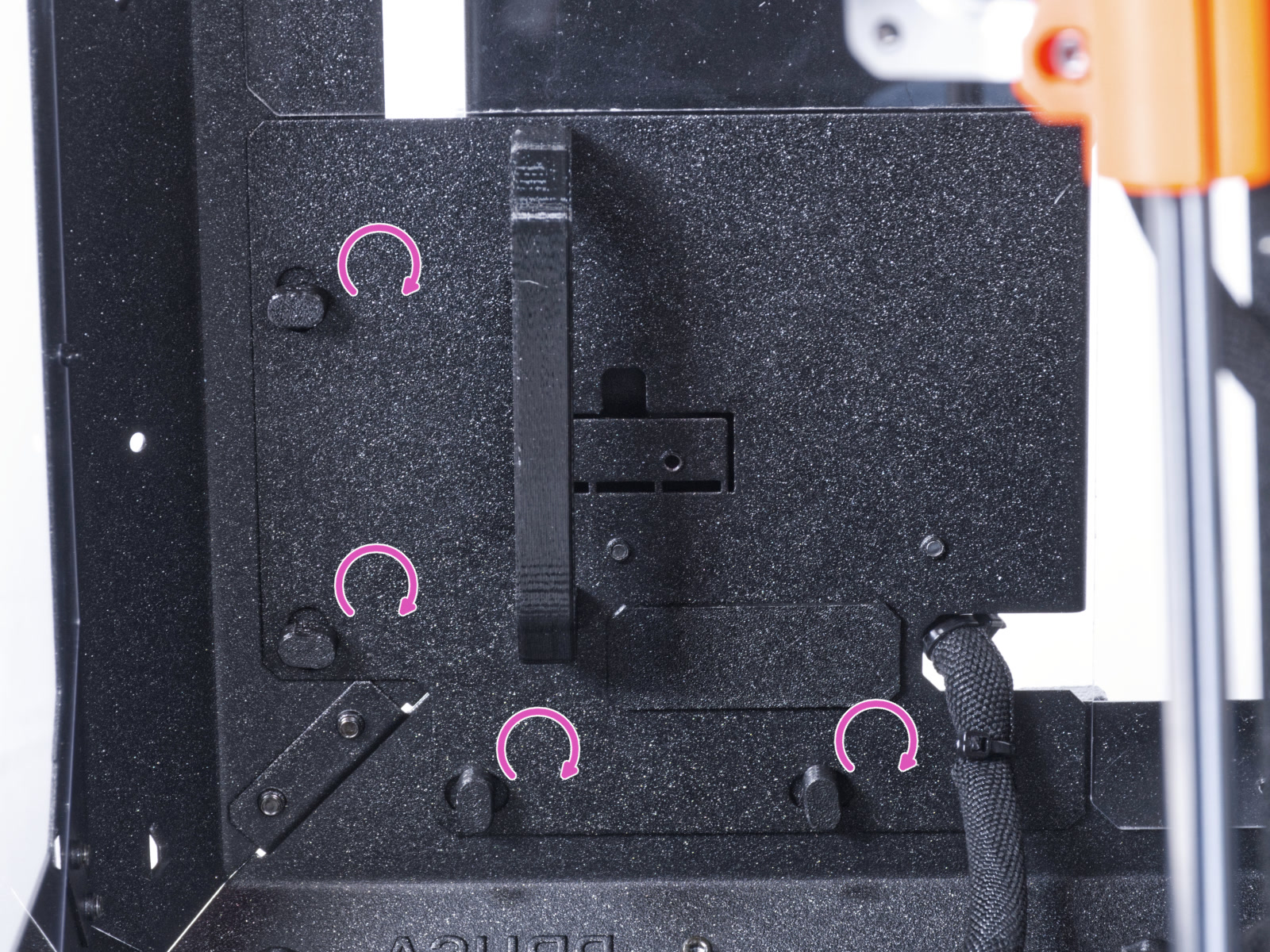

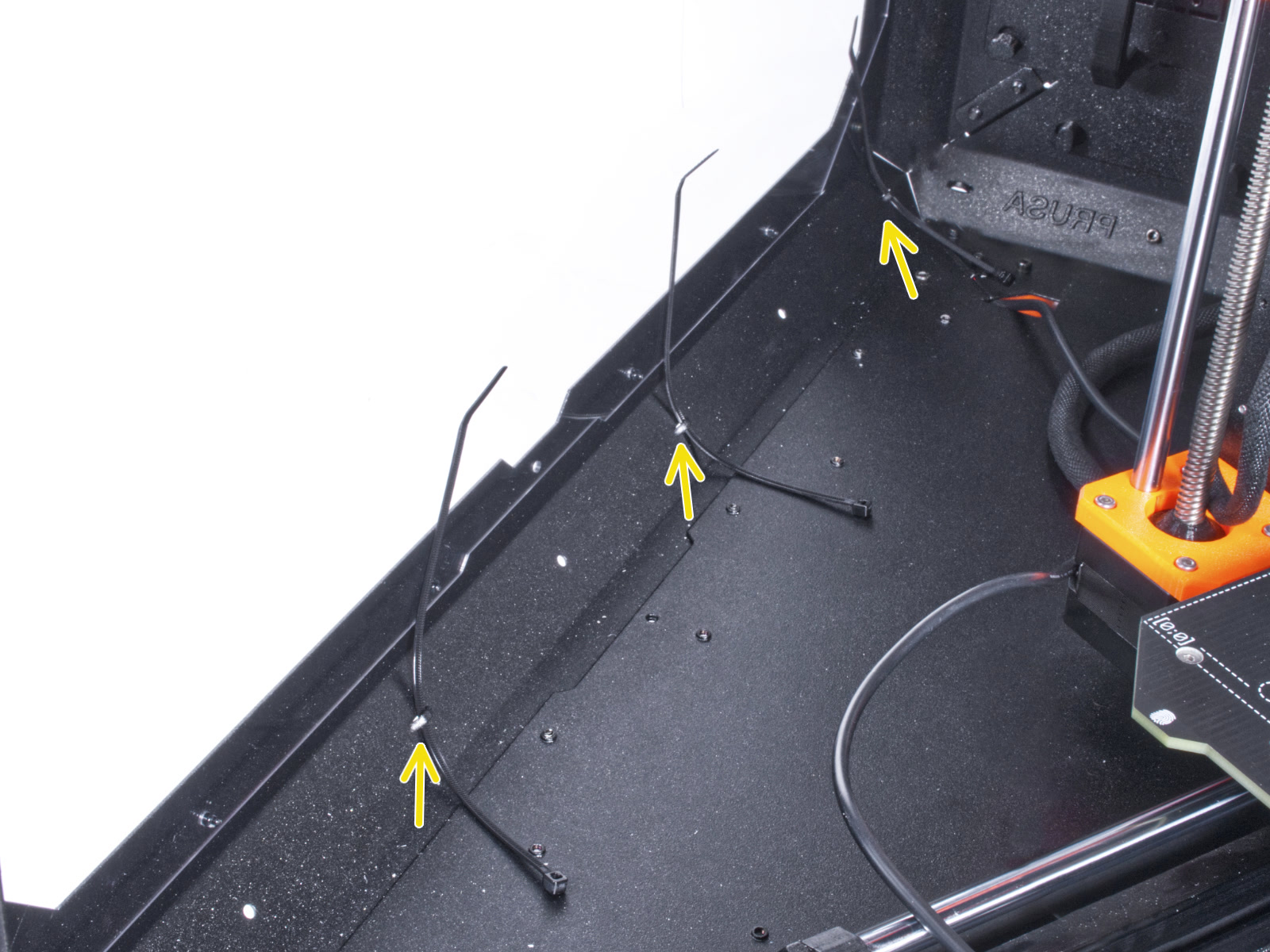


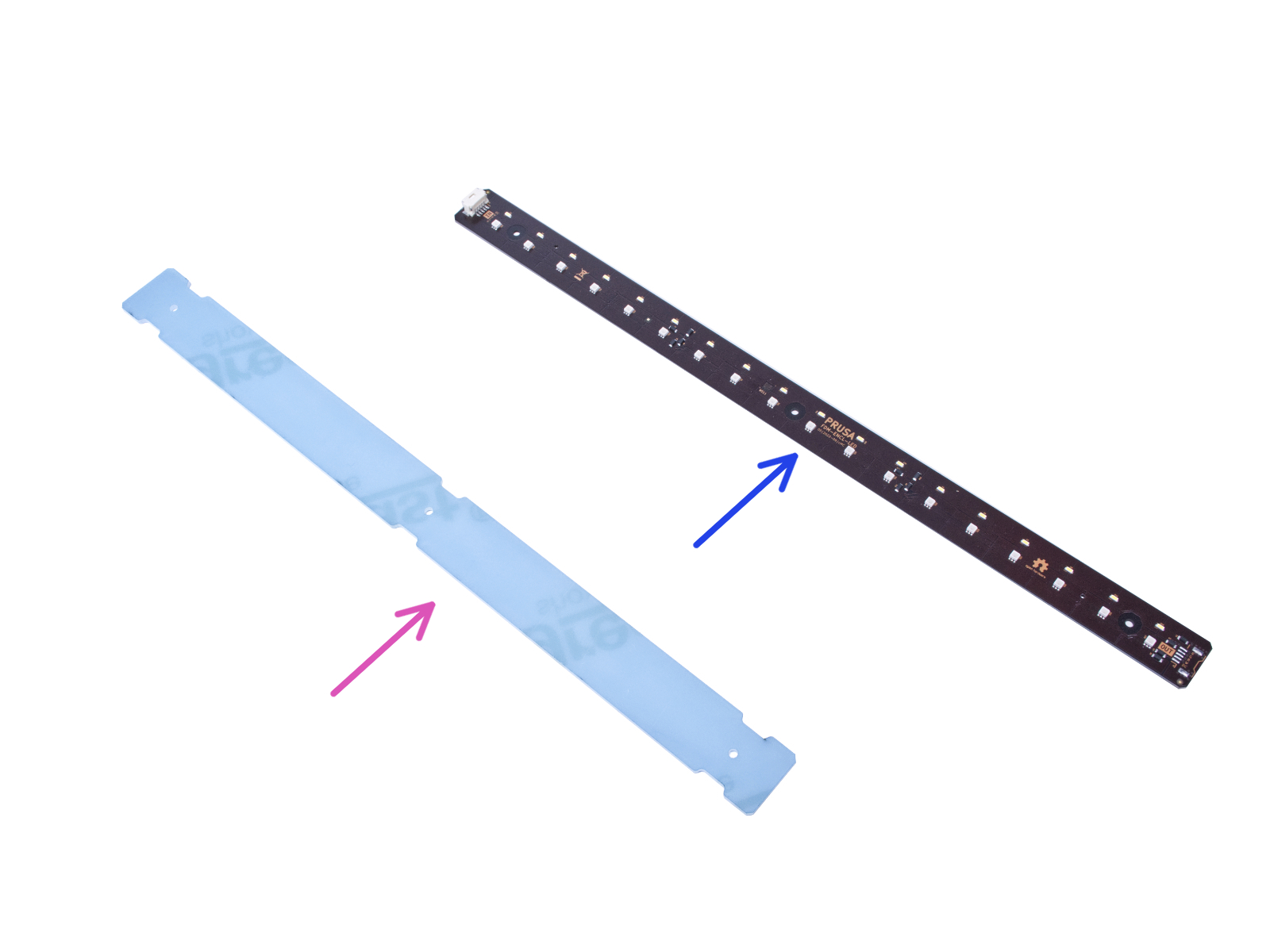

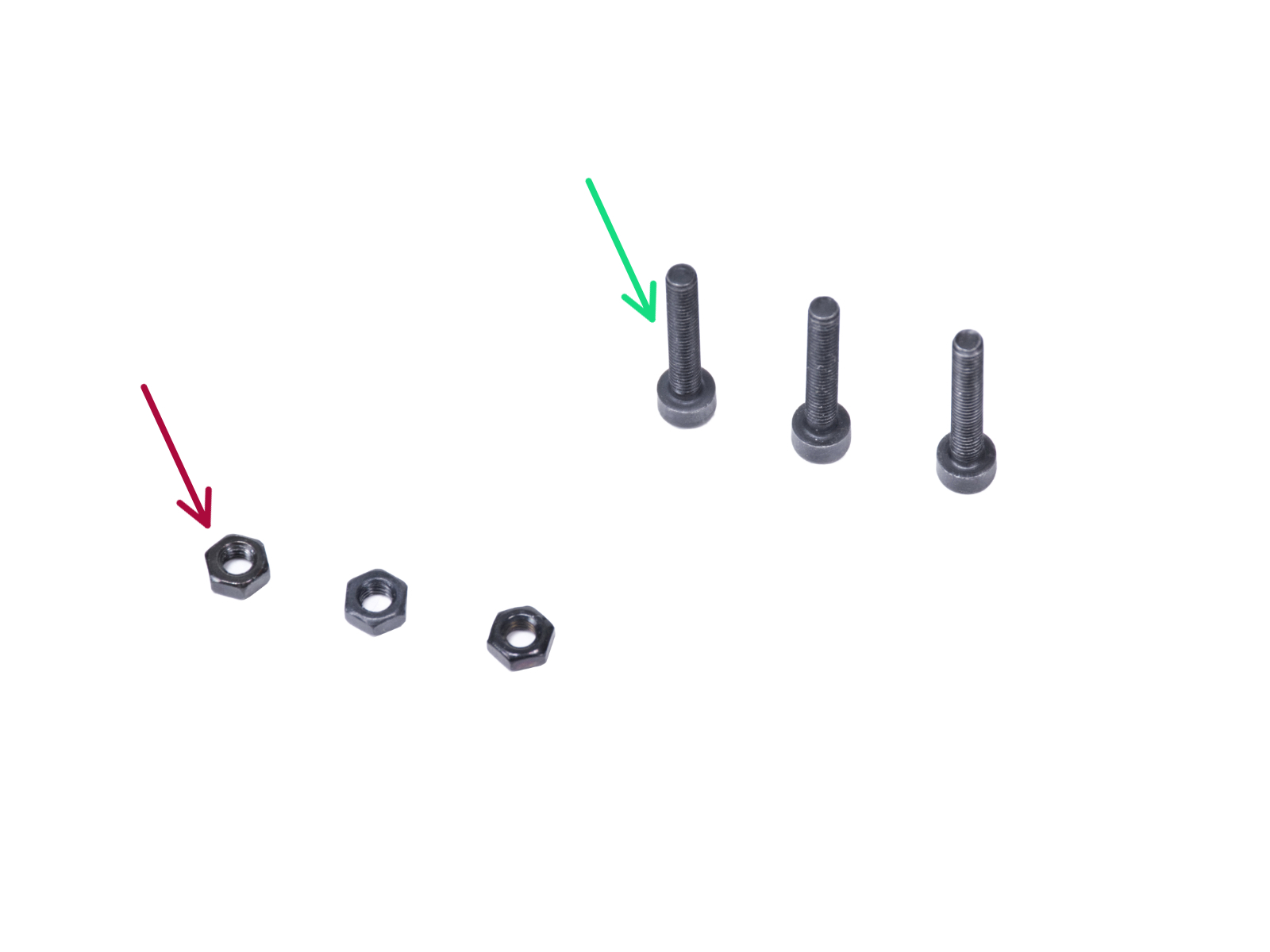

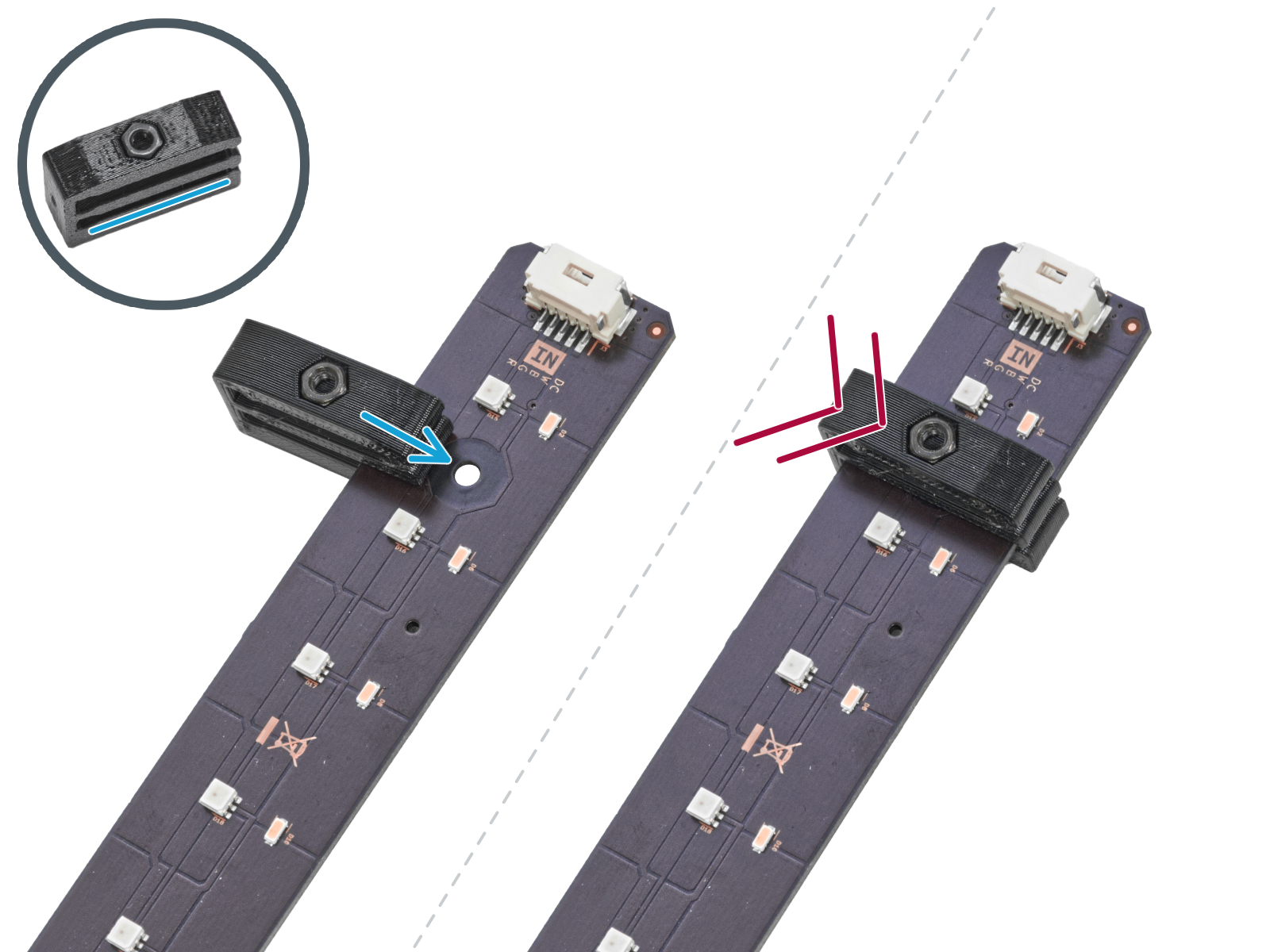
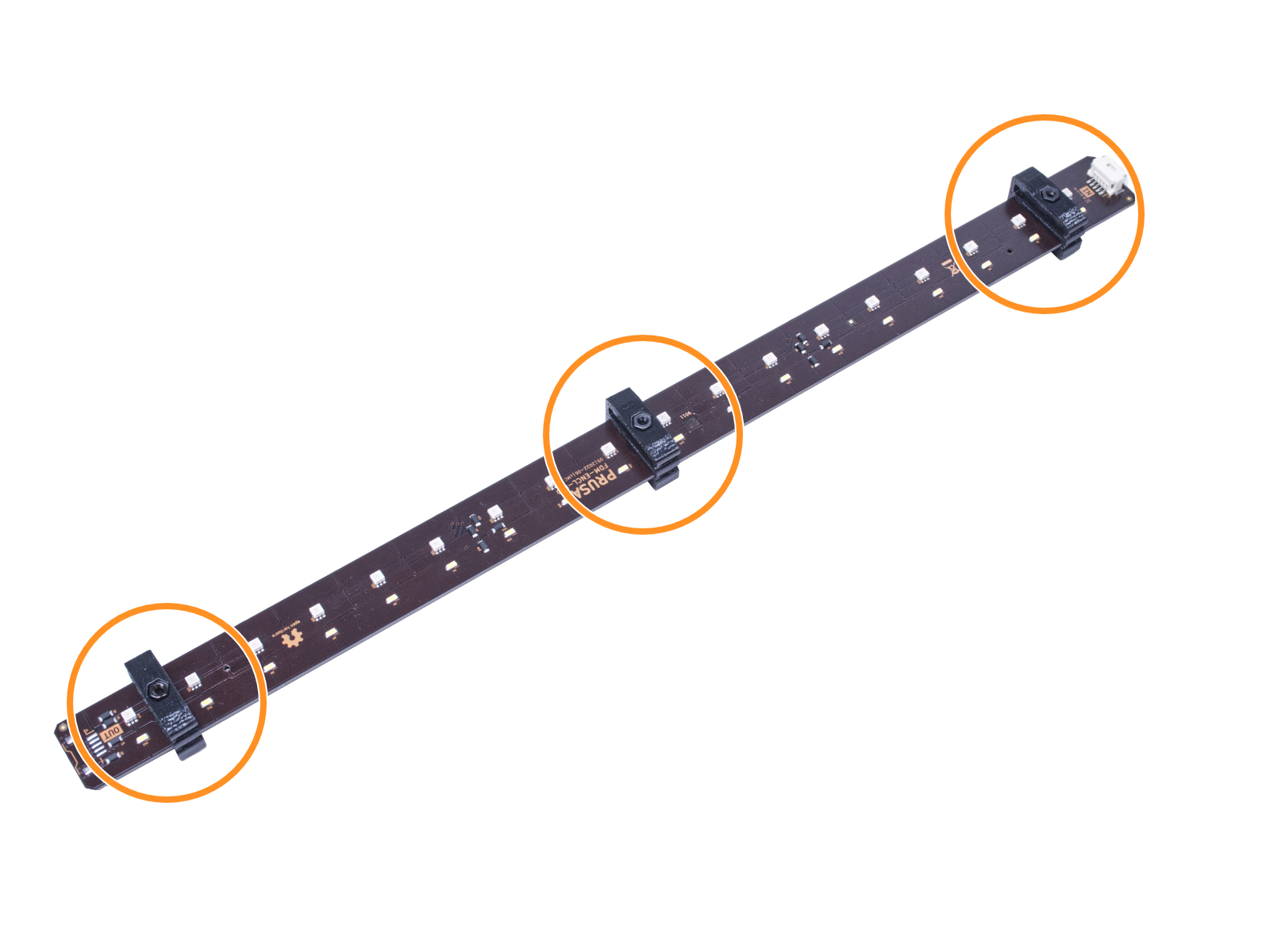
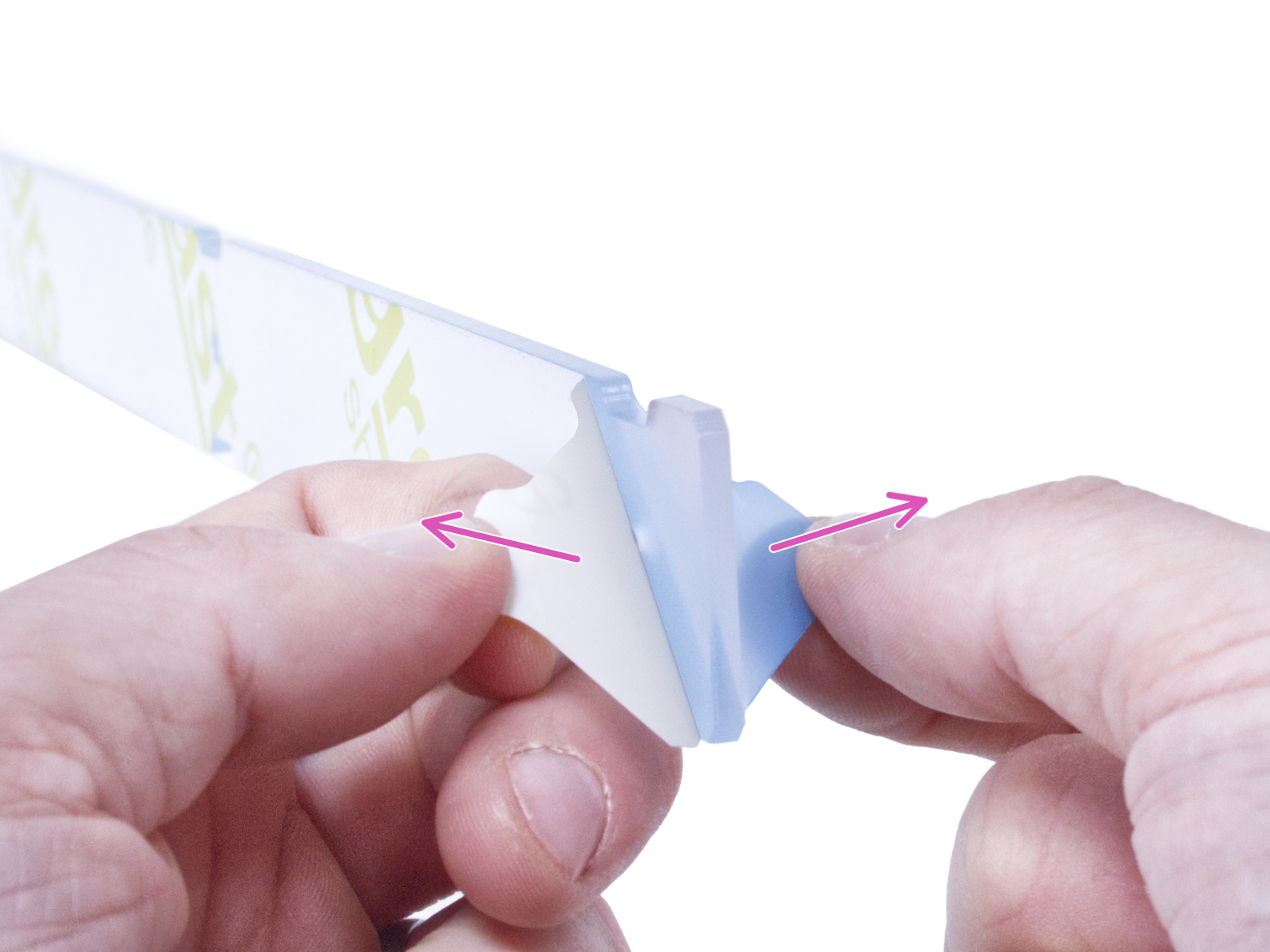
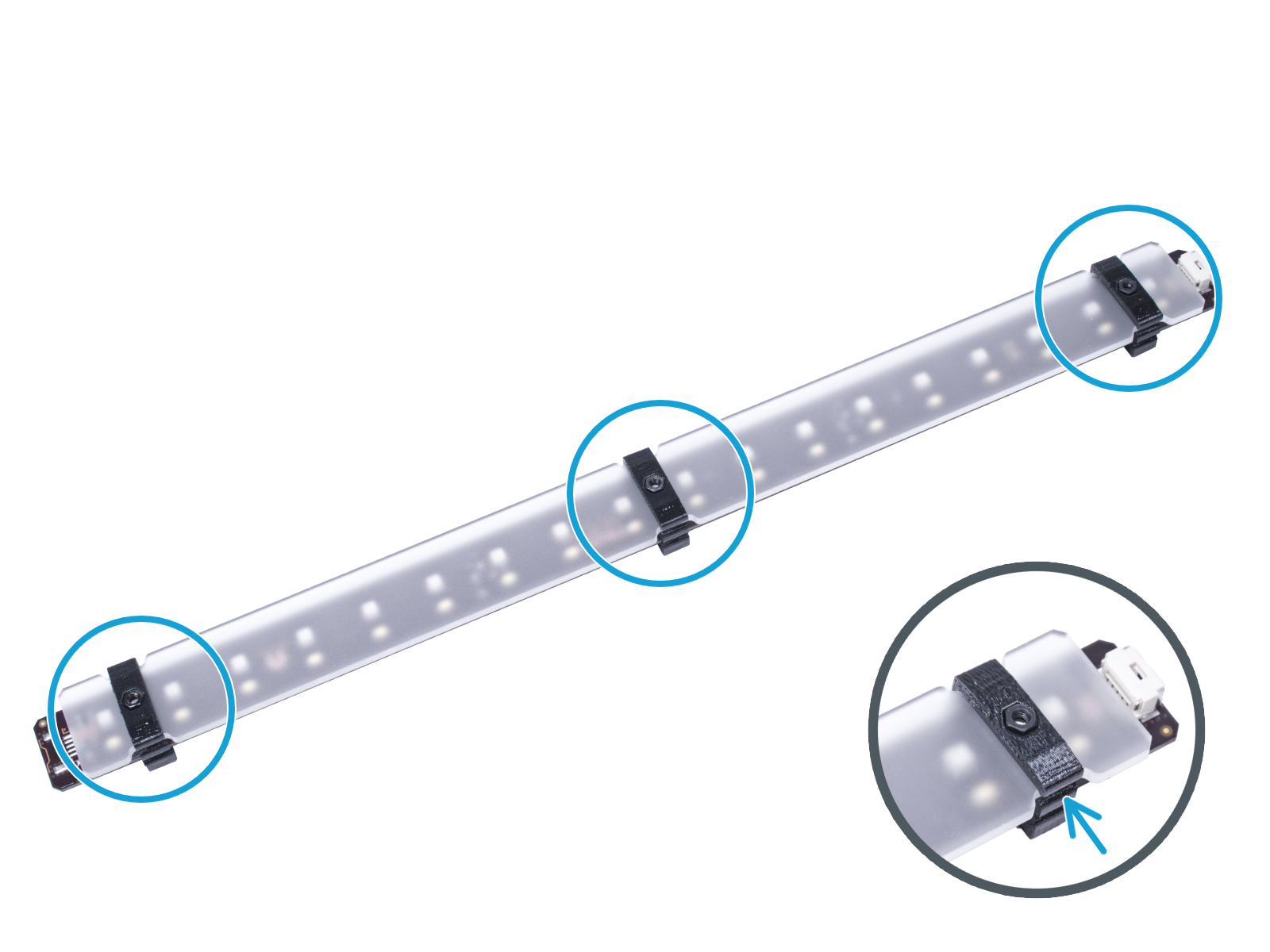


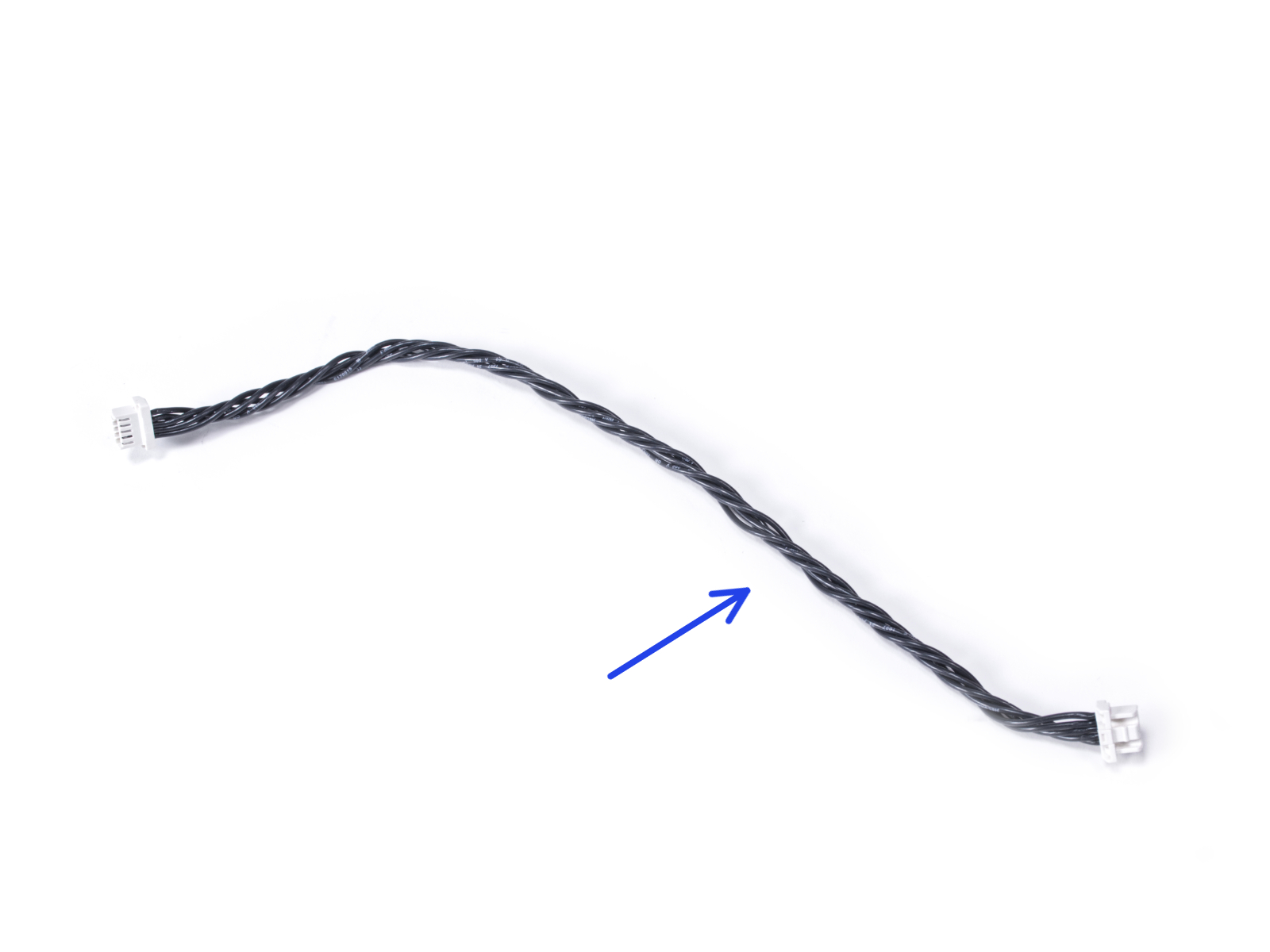
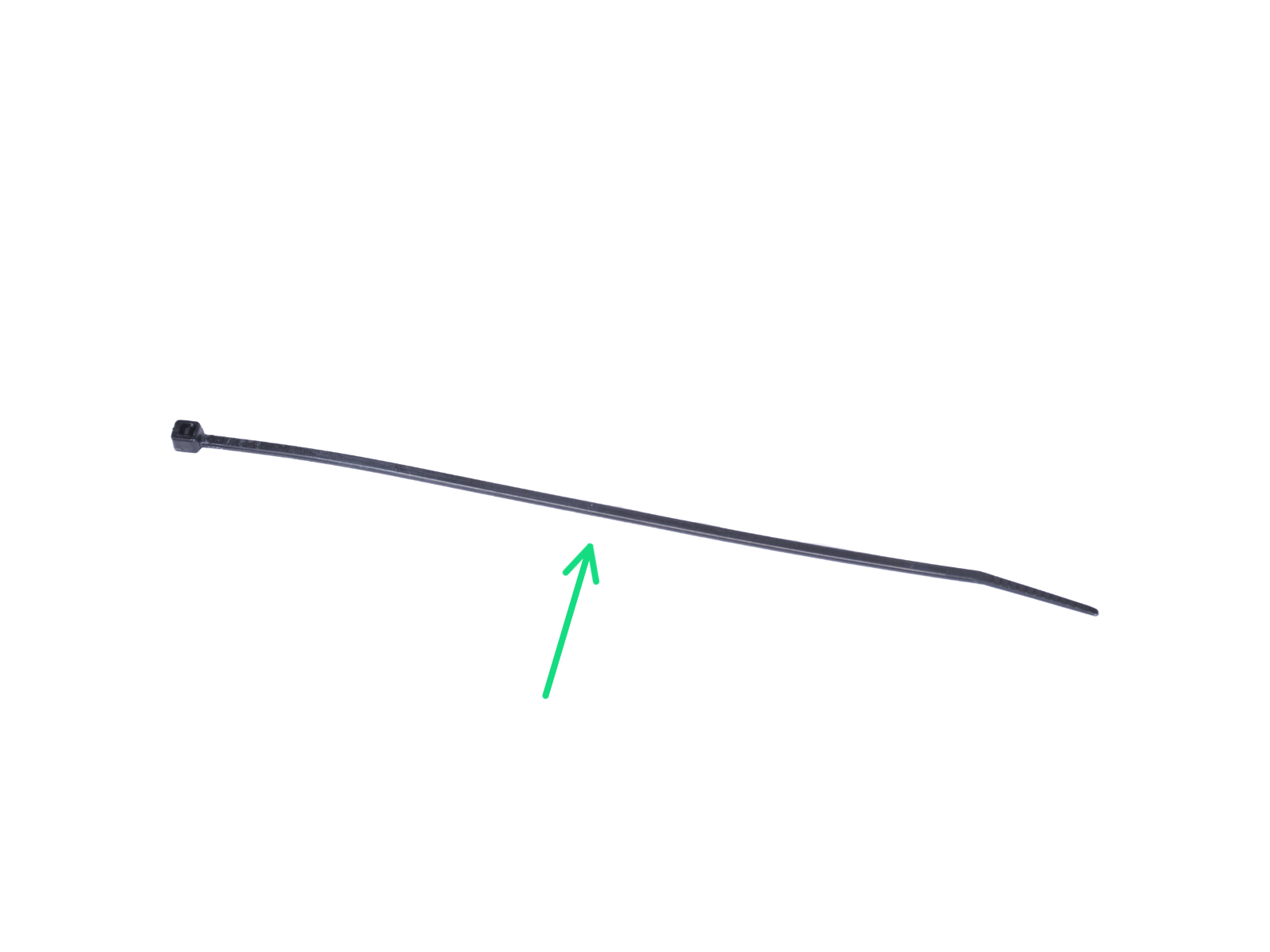





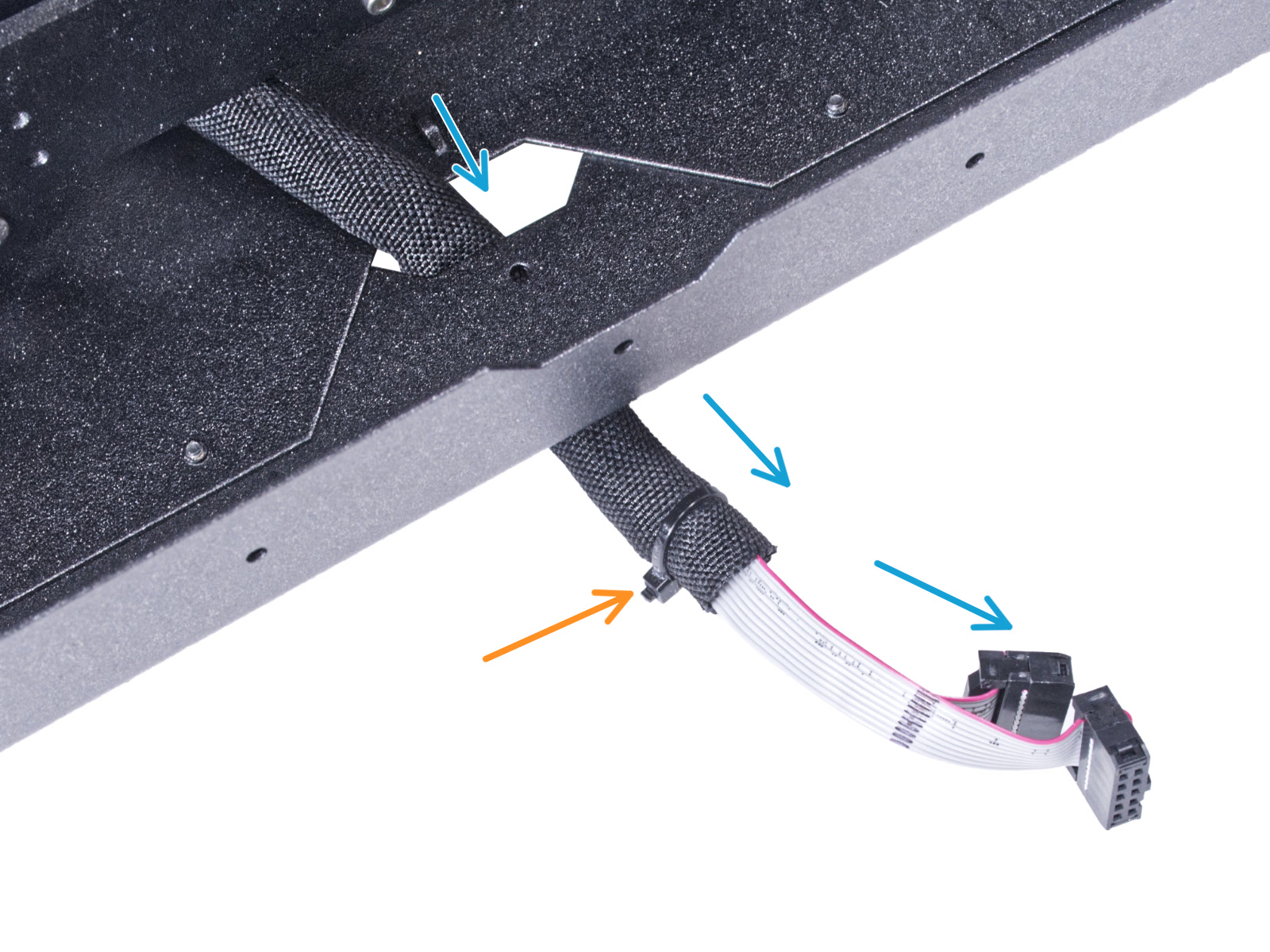
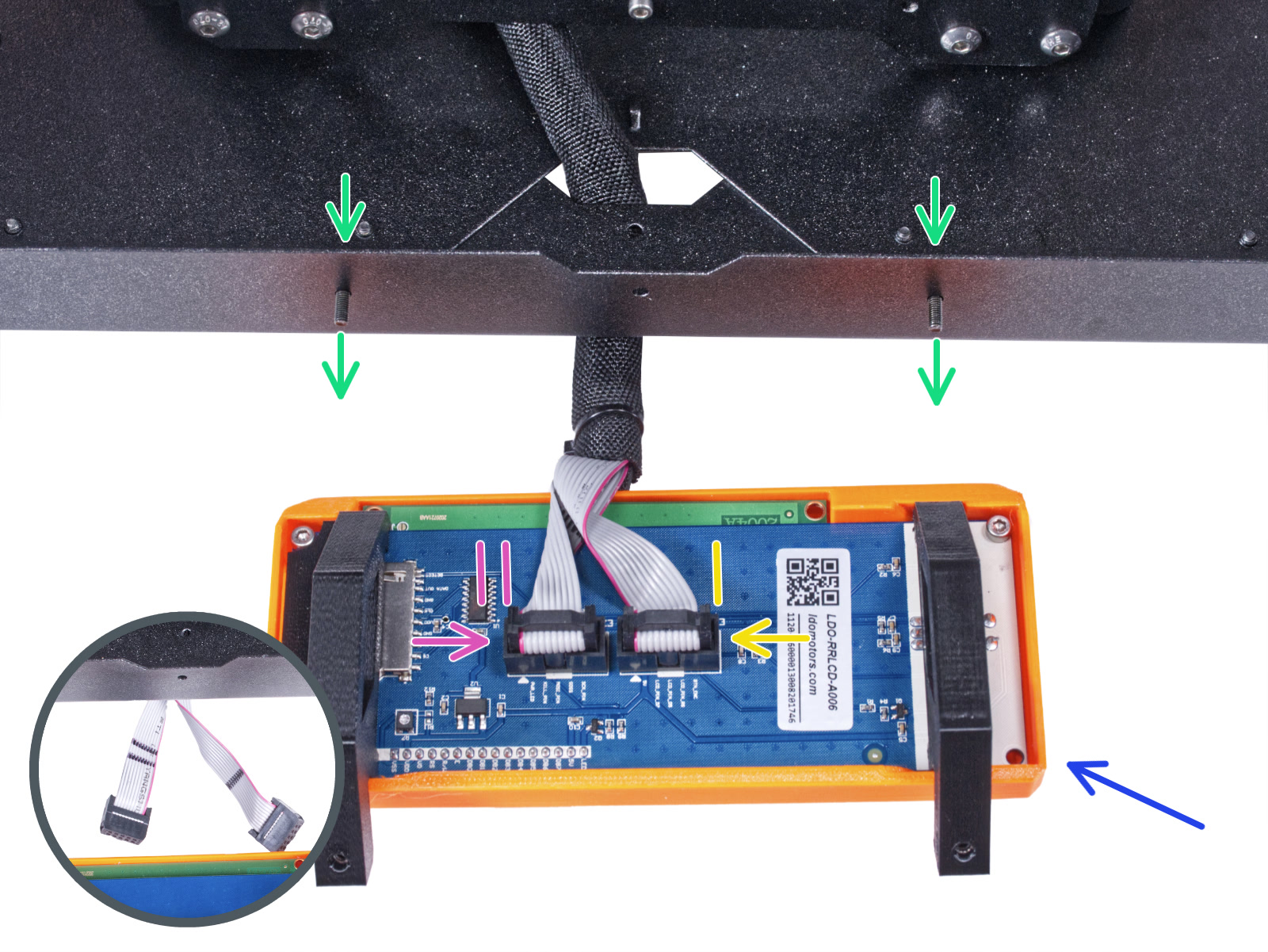











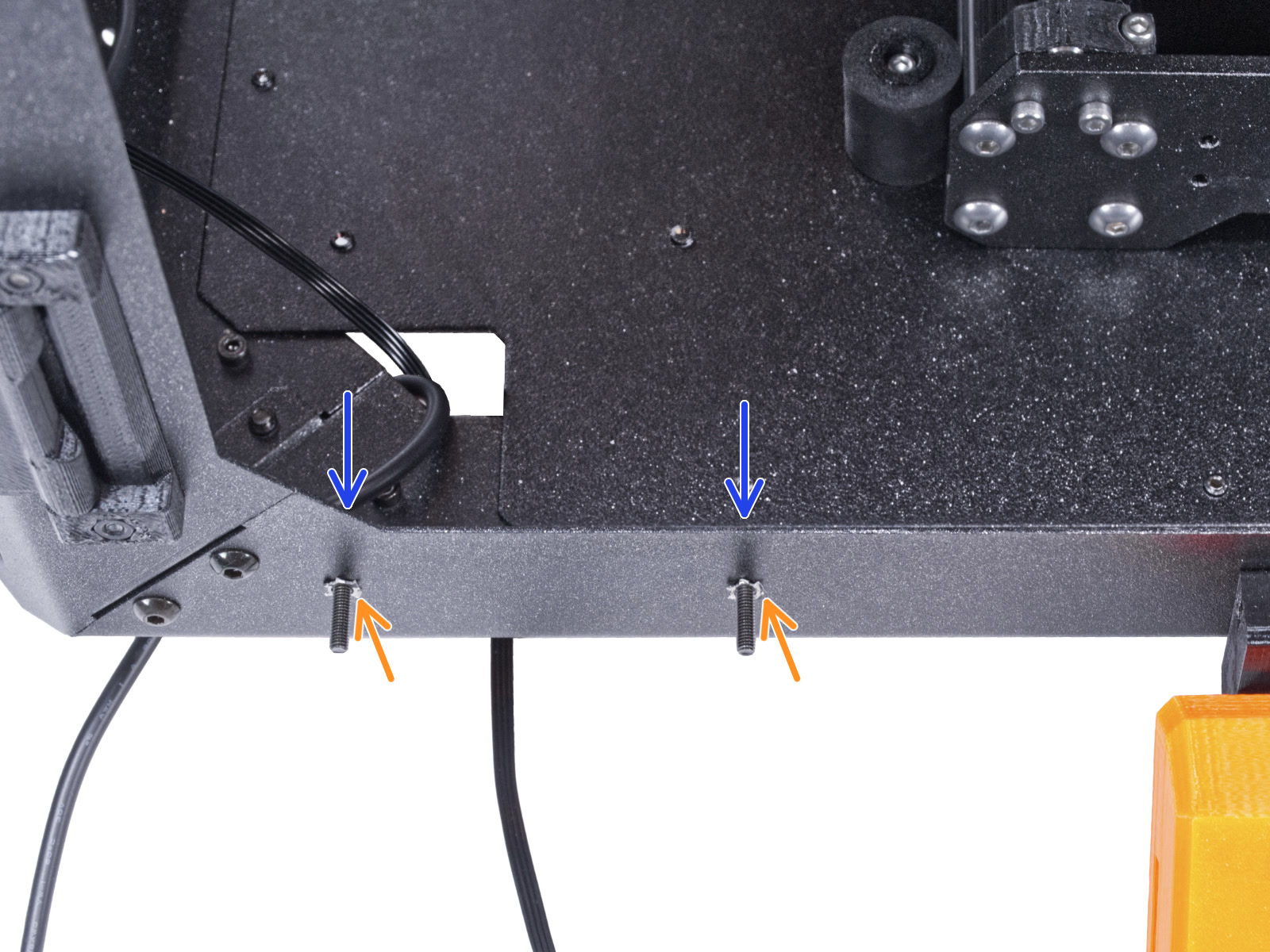










Wenn Sie eine Frage zu etwas haben, das hier nicht behandelt wird, sehen Sie sich unsere zusätzlichen Ressourcen an.
Und wenn das nicht ausreicht, können Sie über die Schaltfläche unten oder an die [email protected] eine Anfrage senden.